文章目錄
- **1. 安裝 pgAdmin**
- **1.1 下載**
- **1.2 安裝步驟(以 Windows 為例)**
- 1. **運行安裝程序**:雙擊下載的 `.exe` 文件。
- 2. **接受協議**:點擊 `Next`,勾選 `I accept the agreement`。
- 3. **選擇安裝路徑**:默認路徑為 `C:\Program Files\pgAdmin 4`,可自定義。
- 4. **創建快捷方式**:選擇是否在開始菜單創建快捷方式(如 `pgAdmin4` 文件夾)。
- 5. **設置主密碼**:(沒看見這步!)
- 6. **完成安裝**:點擊 `Install`,等待安裝完成后點擊 `Finish`。
- **2. 配置與連接數據庫**
- **2.1 添加服務器**
- 1. **打開 pgAdmin**:通過桌面快捷方式或開始菜單啟動。
- 2. **設置主密碼**:首次登錄時輸入主密碼。(沒找到!)
- 3. **創建服務器組**(可選):
- 4. **添加服務器**:
- **2.2 連接成功驗證**
- - 左側樹形視圖會顯示新添加的服務器及數據庫結構。
- - 如果連接失敗,檢查:
- **3. 基本操作**
- **3.1 數據庫管理**
- 1. **創建數據庫**:
- 2. **創建[表空間](https://dontla.blog.csdn.net/article/details/150997006)**:
- 3. **創建角色**:
- **3.2 表操作**
- 1. **創建表**:
- 2. **編輯表**:
- 3. **刪除表**:
- **3.3 SQL 查詢**
- 1. **打開查詢工具**:
- 2. **執行 SQL**:
- **3.4 查看對象信息**
- - **Dashboard**:顯示數據庫概覽。
- - **Properties**:查看或編輯對象配置。
- - **SQL**:生成創建對象的 DDL 語句。
- 代碼和解釋
- **1. 注釋部分**
- **2. 創建表的語句**
- **3. 修改表所有權**
- **總結**
- **注意事項**
- - **Statistics**:查看對象的統計信息。
- - **Dependencies/Dependents**:查看對象依賴關系。
- **4. 高級功能**
- **4.1 多語言支持**
- - **切換語言**:
- **4.2 安全策略**(不太懂是啥)
- - **Security Invoker**:支持在創建視圖時設置權限控制策略(需版本支持)。
- - **臨時表事務處理**:優化臨時表的事務機制(參考 v7.4 版本更新)。
- **4.3 第三方工具集成**
- - **Dell Security Management Server**:
- **5. 常見問題**
- **5.1 連接失敗**
- - **原因**:防火墻阻攔、PostgreSQL 服務未啟動、密碼錯誤。
- - **解決方法**:
- **5.2 主密碼忘記**(沒找到密碼功能!)
- - **解決方法**:
- **6. 參考資料**
- - **官方文檔**:[https://www.pgadmin.org/docs](https://www.pgadmin.org/docs)
- - **版本更新說明**:
- - **社區支持**:[https://www.postgresql.org](https://www.postgresql.org)
以下是 pgAdmin 的使用說明,涵蓋安裝、配置、連接數據庫、基本操作等內容:
1. 安裝 pgAdmin
1.1 下載
- 官網地址:https://www.pgadmin.org
- 選擇版本:
-
Windows:選擇
pgAdmin4-<version>-x86或x64安裝包。
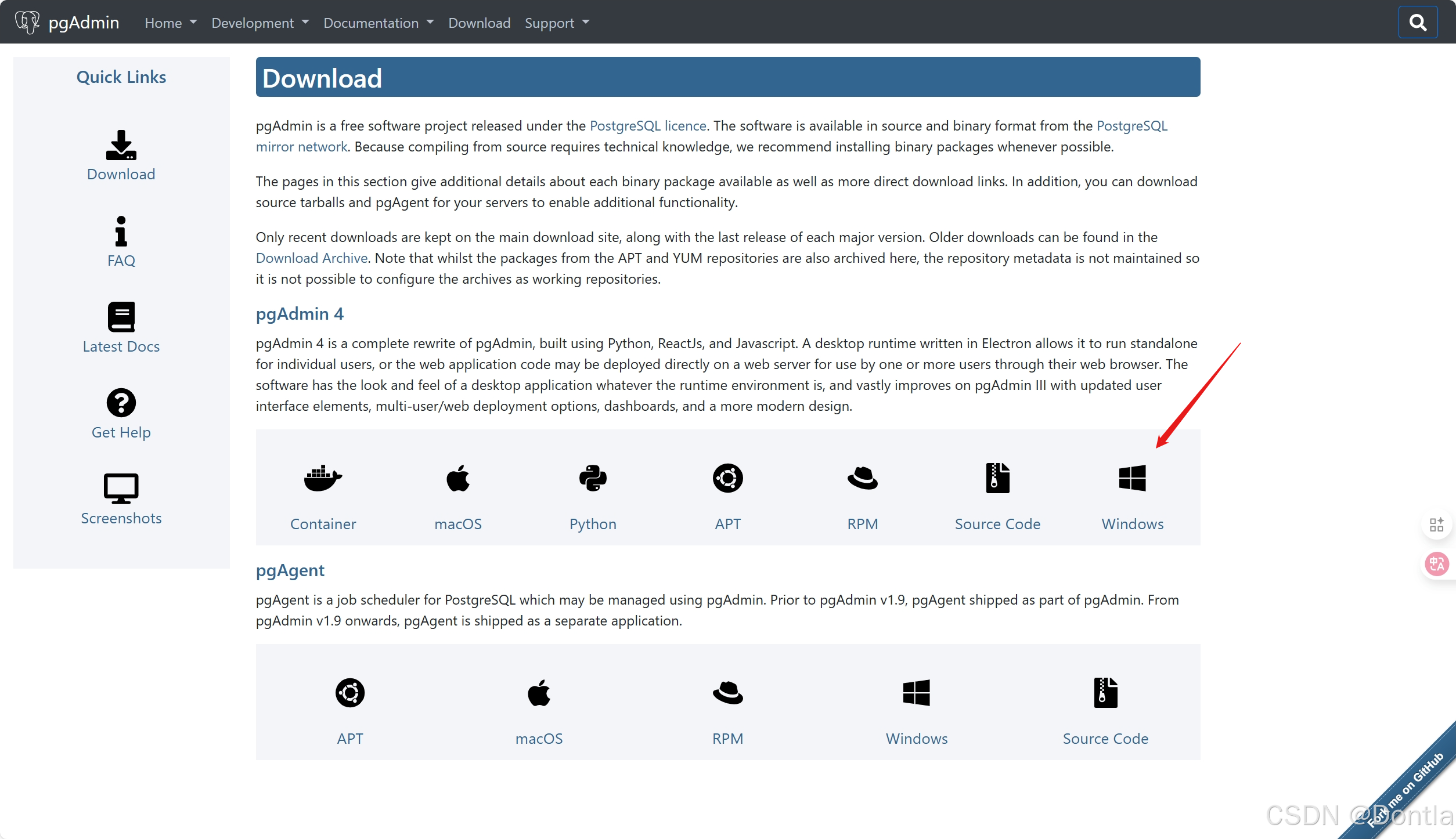
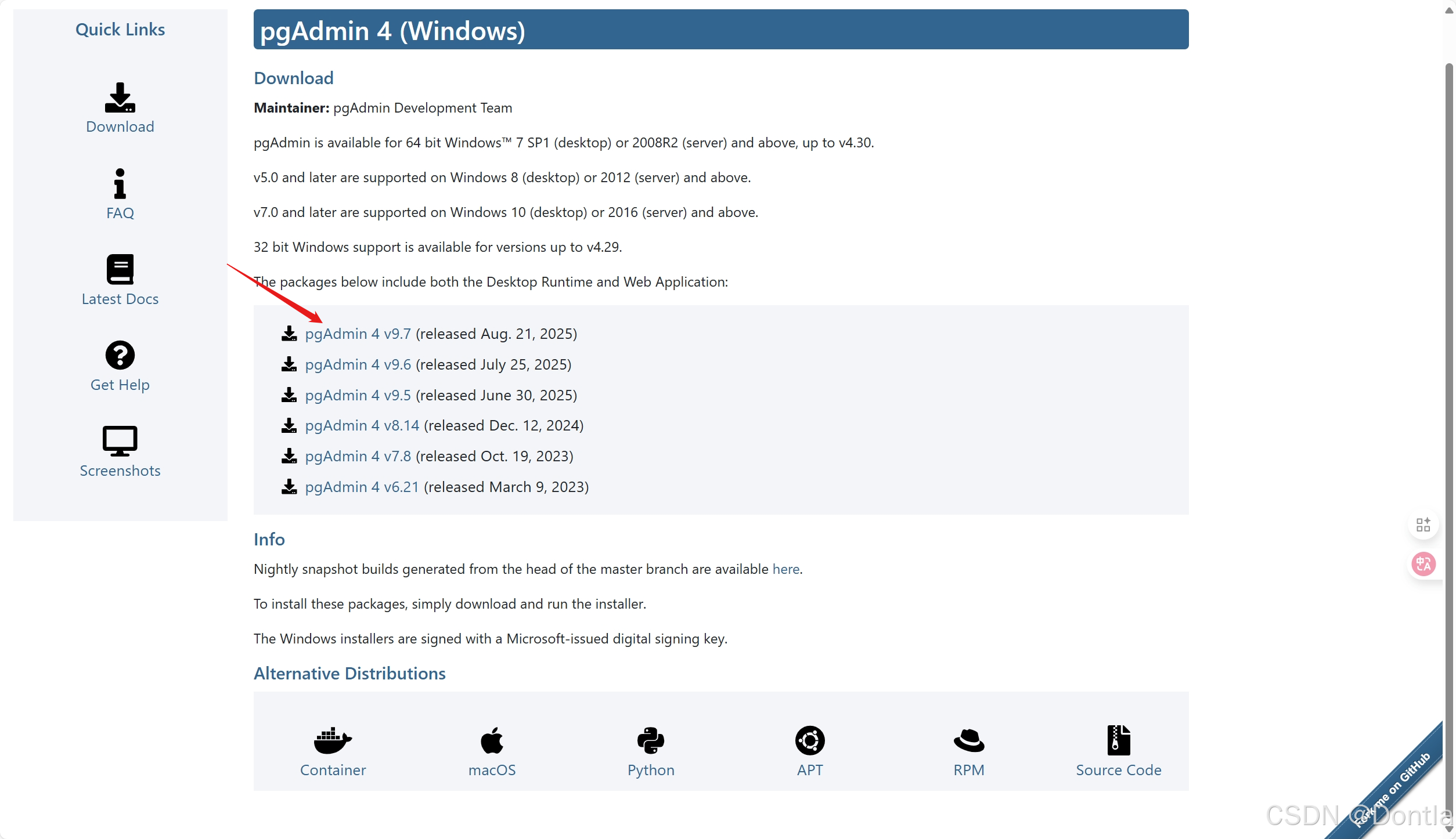
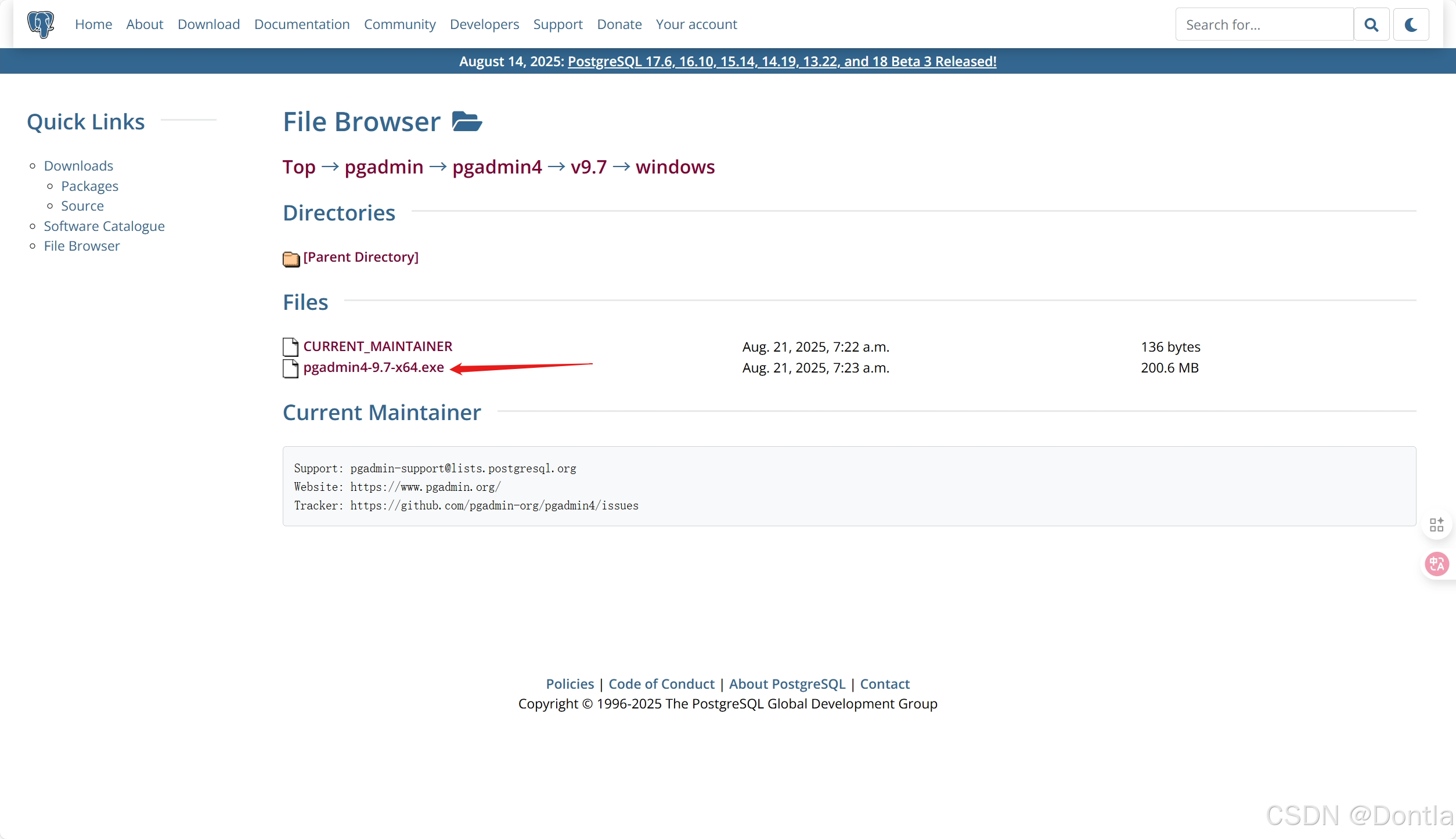
-
Linux/macOS:通過包管理器安裝或下載源碼編譯。
-
1.2 安裝步驟(以 Windows 為例)
1. 運行安裝程序:雙擊下載的 .exe 文件。
2. 接受協議:點擊 Next,勾選 I accept the agreement。
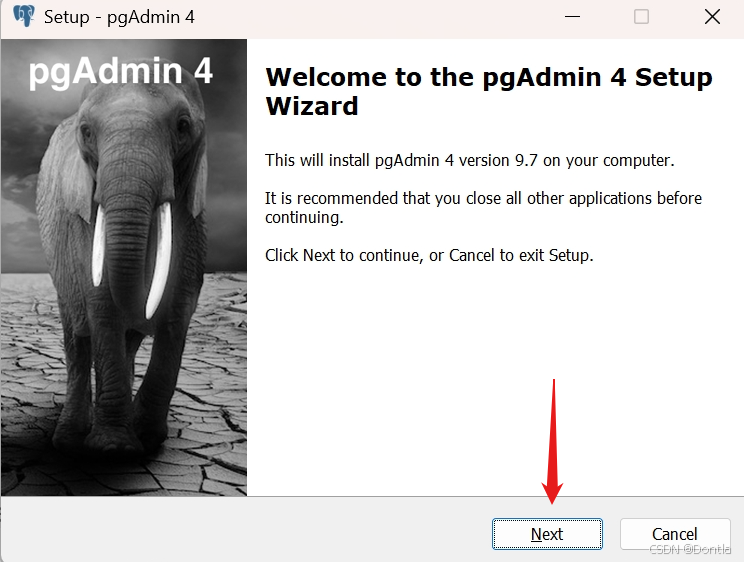
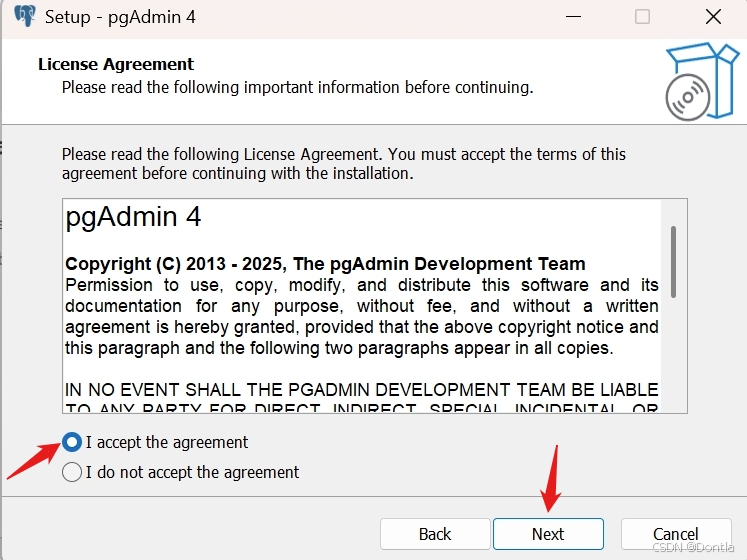
3. 選擇安裝路徑:默認路徑為 C:\Program Files\pgAdmin 4,可自定義。
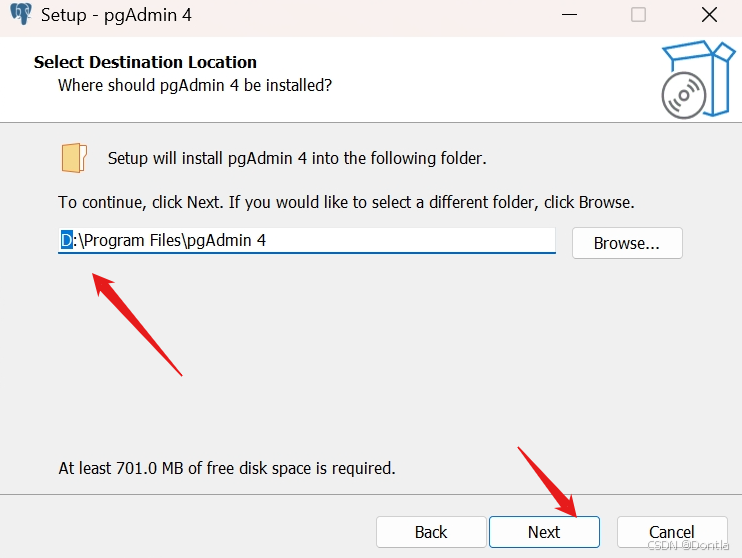
4. 創建快捷方式:選擇是否在開始菜單創建快捷方式(如 pgAdmin4 文件夾)。
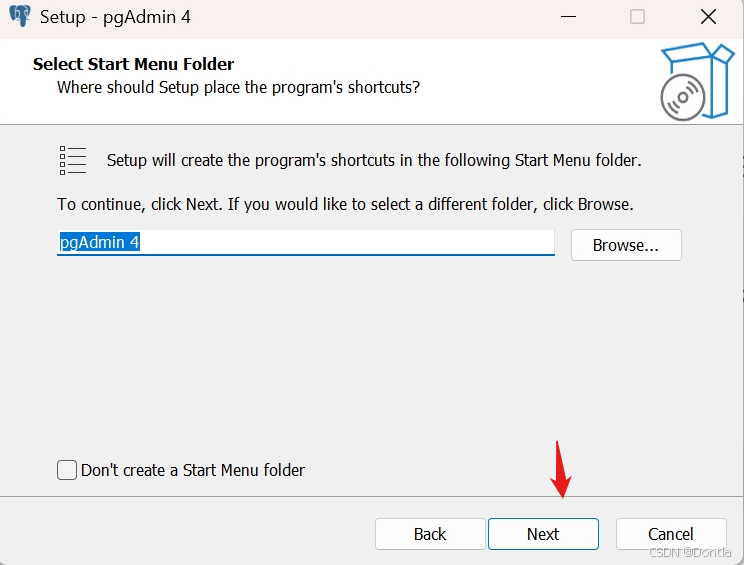
5. 設置主密碼:(沒看見這步!)
- 首次啟動時需設置主密碼(用于加密存儲數據庫連接信息)。
- 示例:
"1234qwert"(需自行設置并記住)。
6. 完成安裝:點擊 Install,等待安裝完成后點擊 Finish。
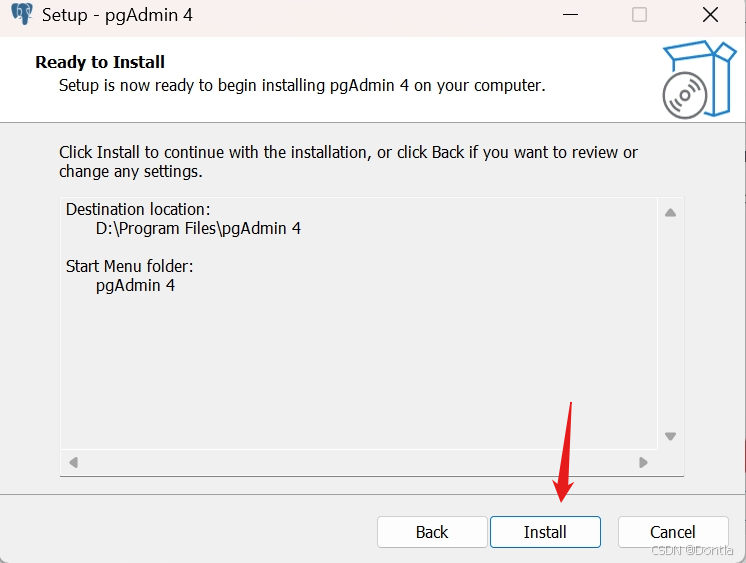
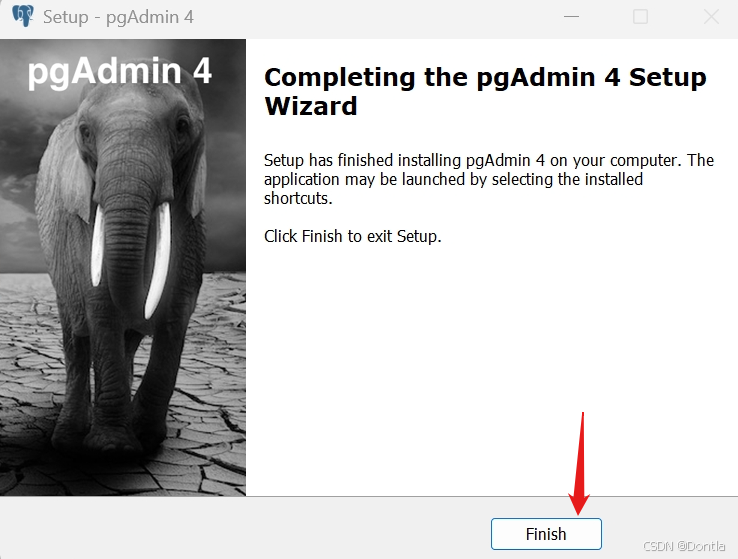
2. 配置與連接數據庫
2.1 添加服務器
1. 打開 pgAdmin:通過桌面快捷方式或開始菜單啟動。
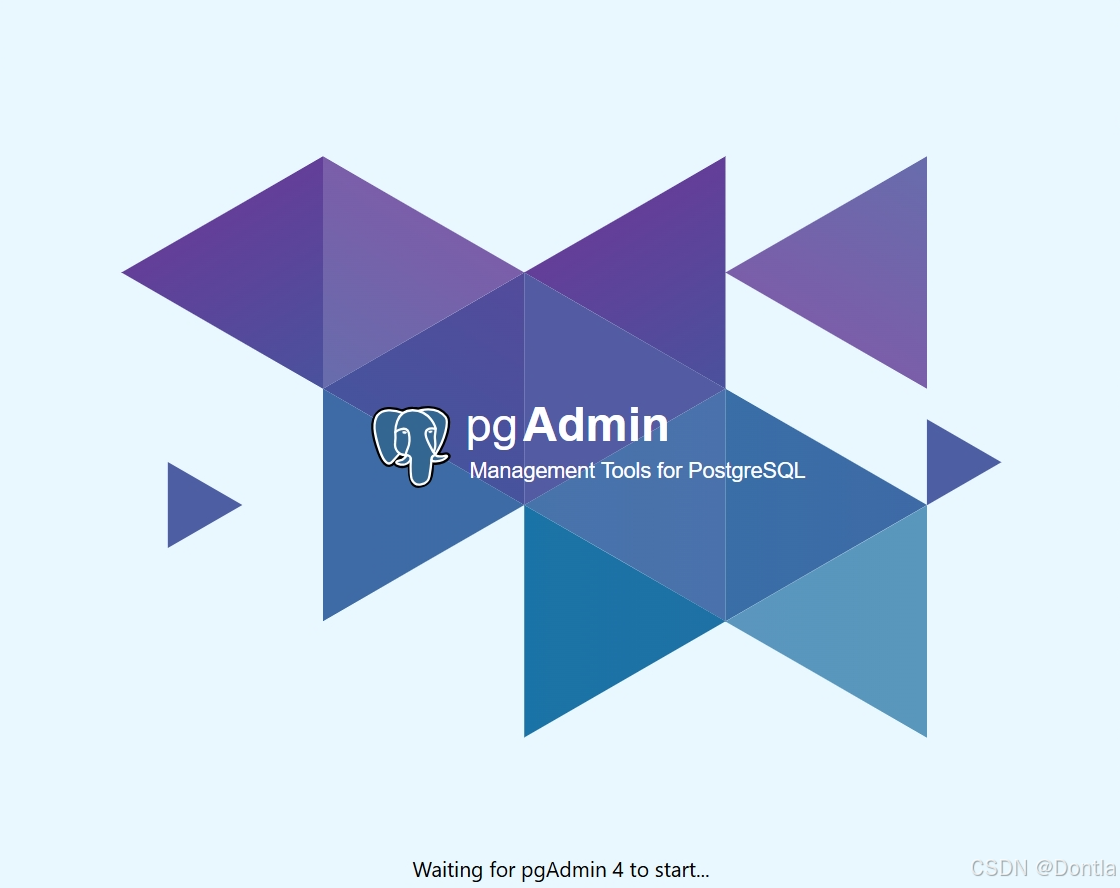
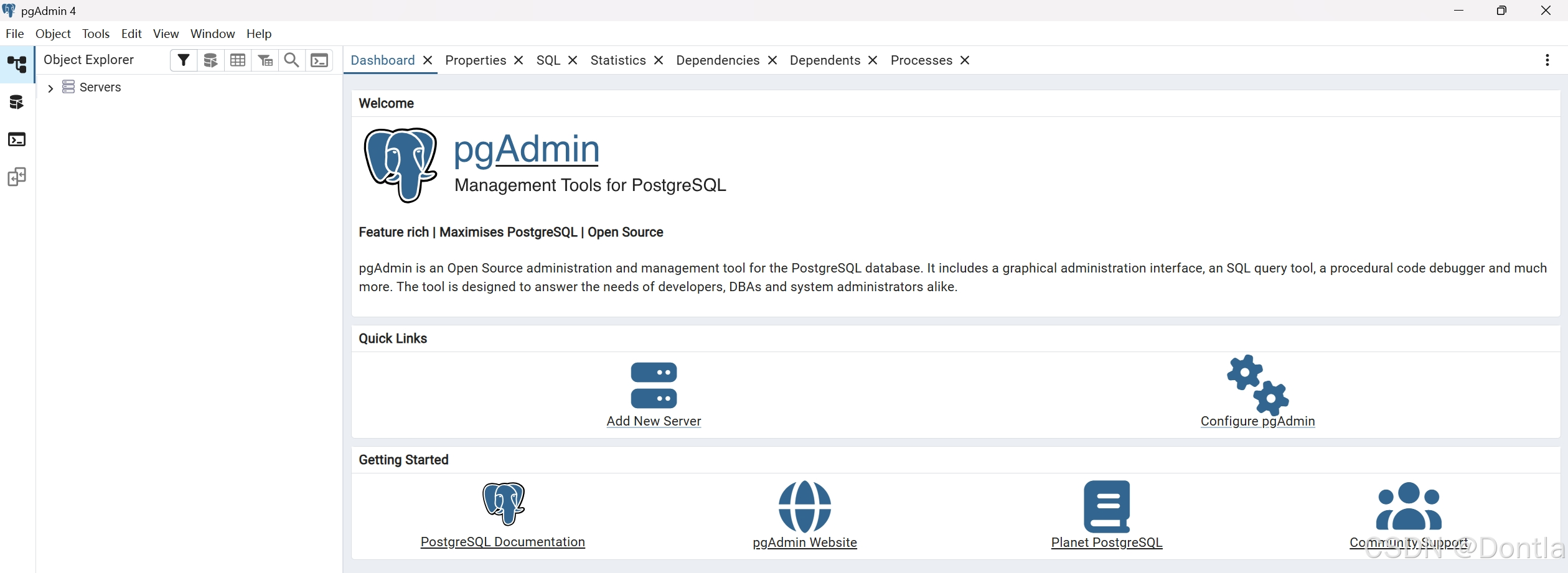
2. 設置主密碼:首次登錄時輸入主密碼。(沒找到!)
3. 創建服務器組(可選):
- 右鍵
Servers→Create→Server Group。
4. 添加服務器:
-
右鍵目標服務器組 →
Create→Server。 -
General 選項卡:
- Name:自定義服務器名稱(如
My_PostgreSQL)。
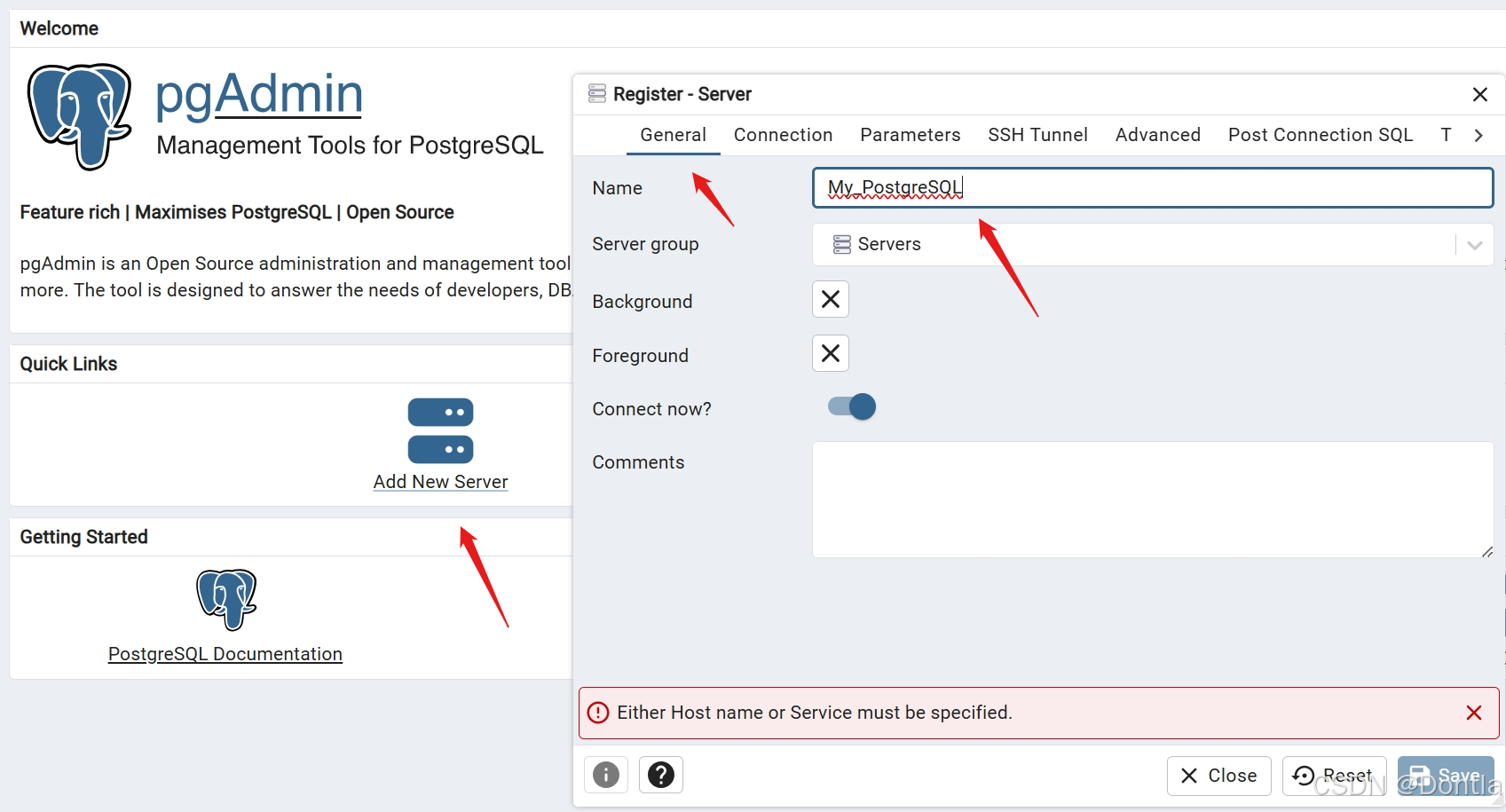
- Name:自定義服務器名稱(如
-
Connection 選項卡:
- Hostname/Address:數據庫服務器 IP 地址(如
192.168.65.135)。 - Port:默認
5432。 - Maintenance database:默認
postgres。 - Username:數據庫用戶名(如
postgres)。 - Password:用戶密碼(如
"Tony9999")。
- Hostname/Address:數據庫服務器 IP 地址(如
-
點擊
Save保存配置。
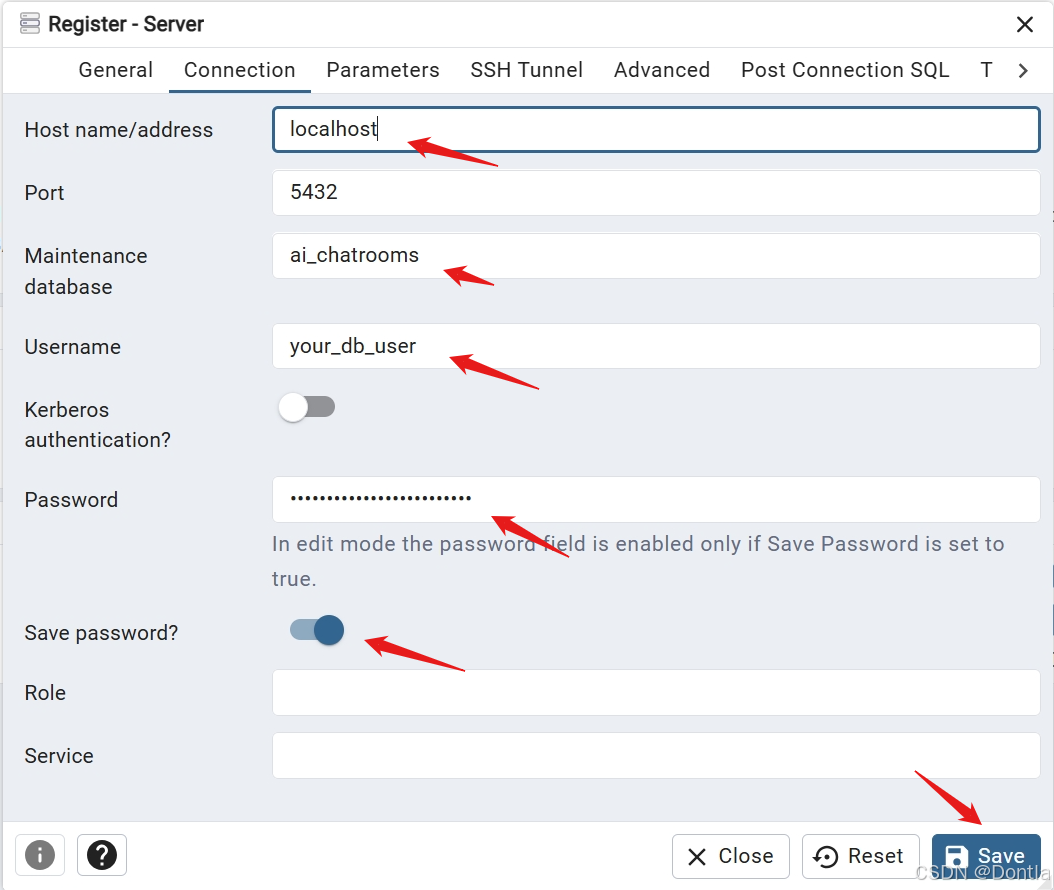
2.2 連接成功驗證
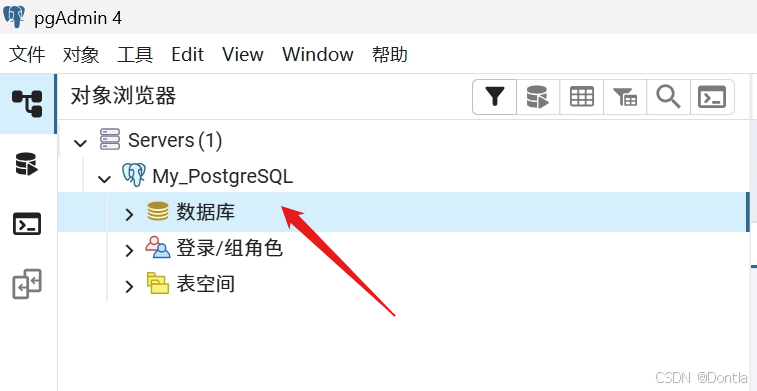
- 左側樹形視圖會顯示新添加的服務器及數據庫結構。
- 如果連接失敗,檢查:
- PostgreSQL 服務是否啟動。
- 防火墻是否開放
5432端口。 - 用戶名、密碼是否正確。
3. 基本操作
3.1 數據庫管理
1. 創建數據庫:
-
右鍵目標服務器 →
Create→Database。
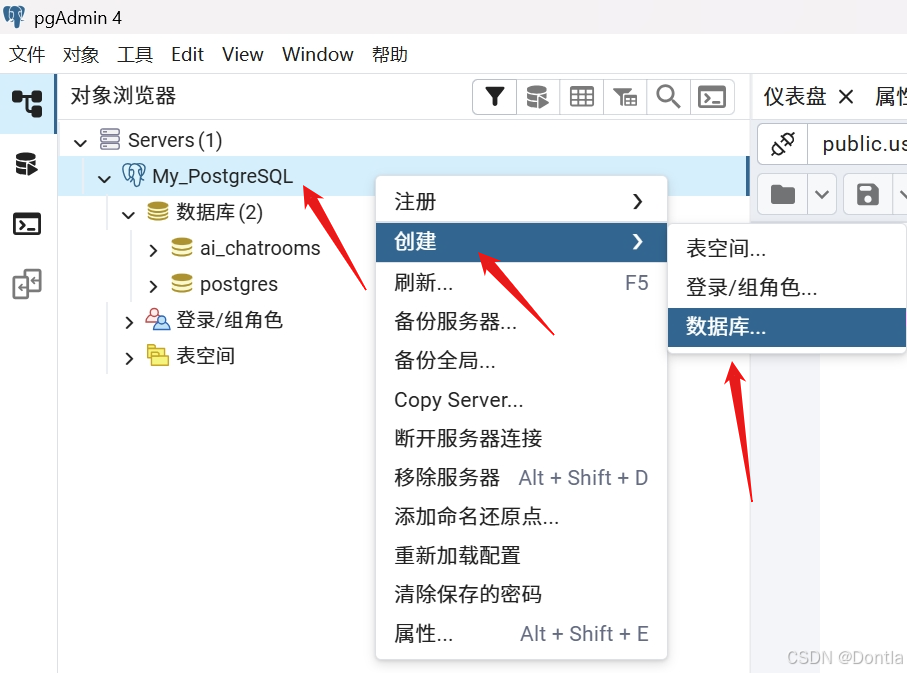
-
輸入數據庫名稱(如
test_db),點擊Save。
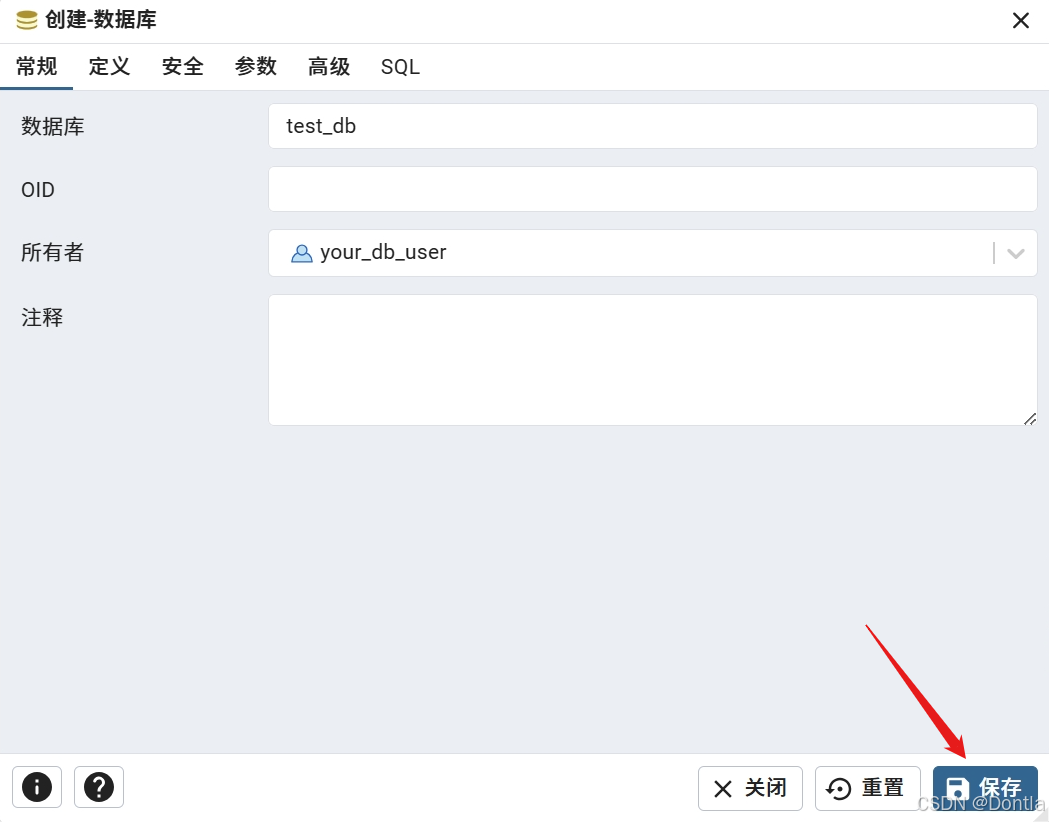
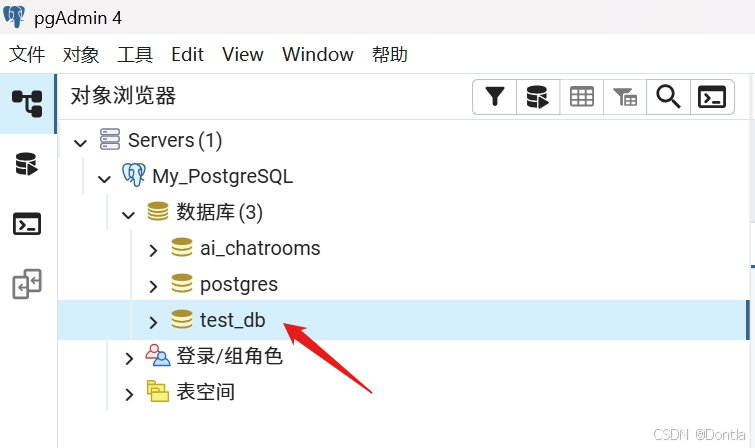
2. 創建表空間:
- 右鍵數據庫 →
Create→Tablespace。
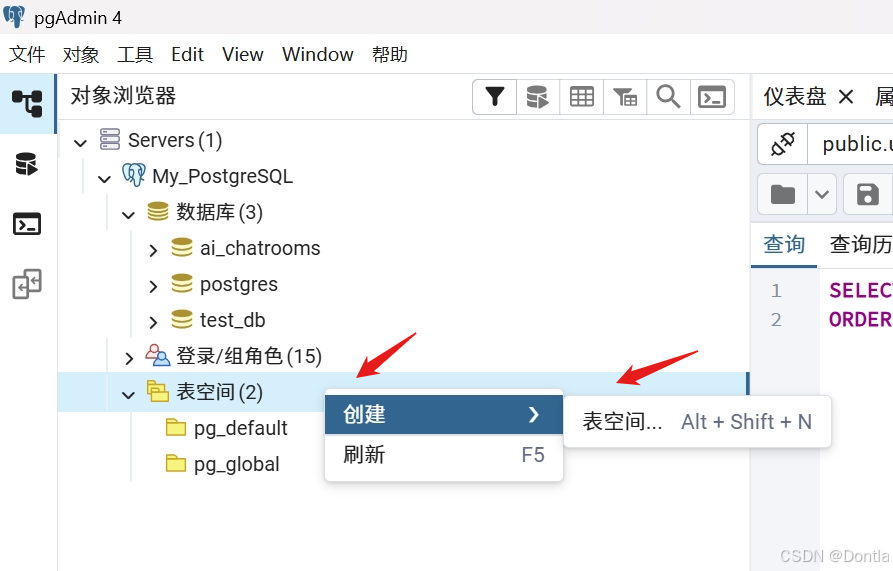
3. 創建角色:
- 右鍵服務器 →
Create→Role。
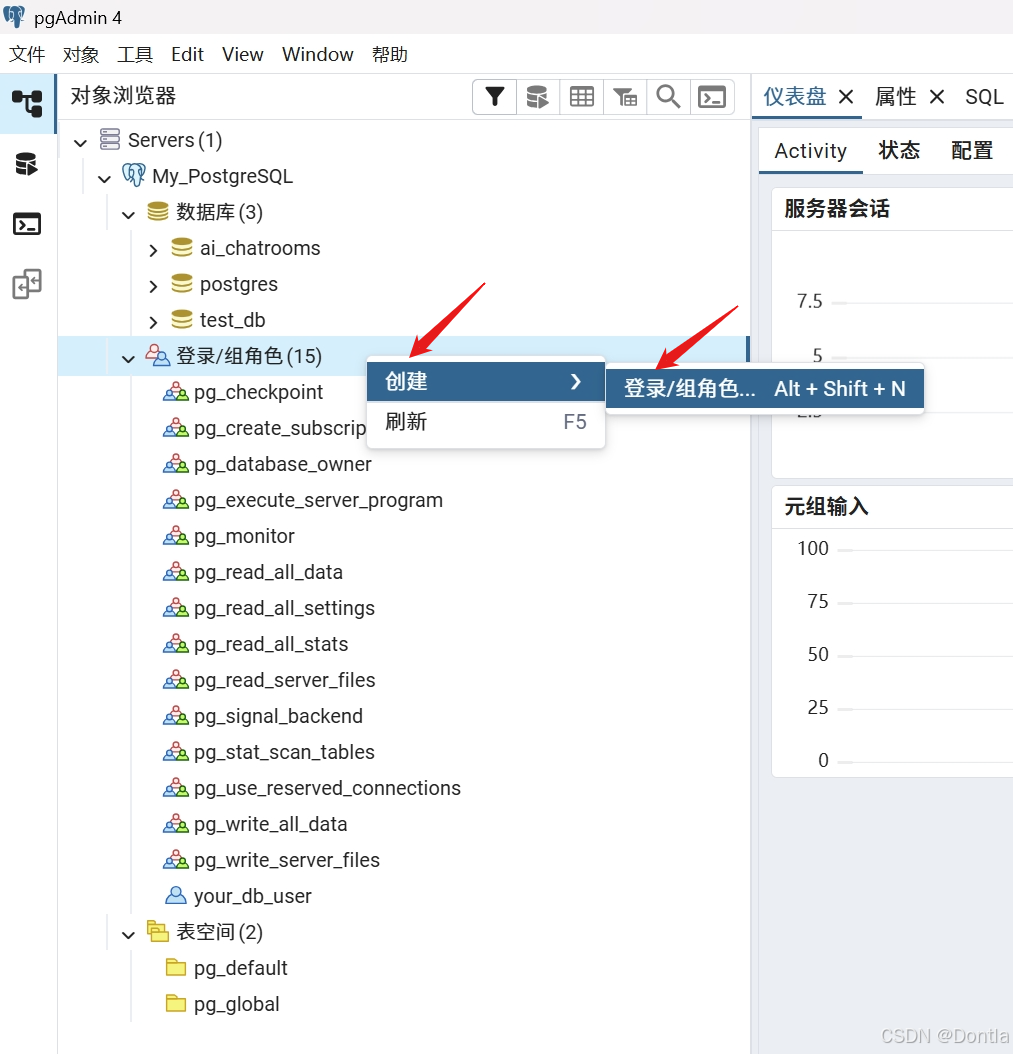
3.2 表操作
1. 創建表:
-
展開數據庫 →
Schemas→Tables→Create→Table。
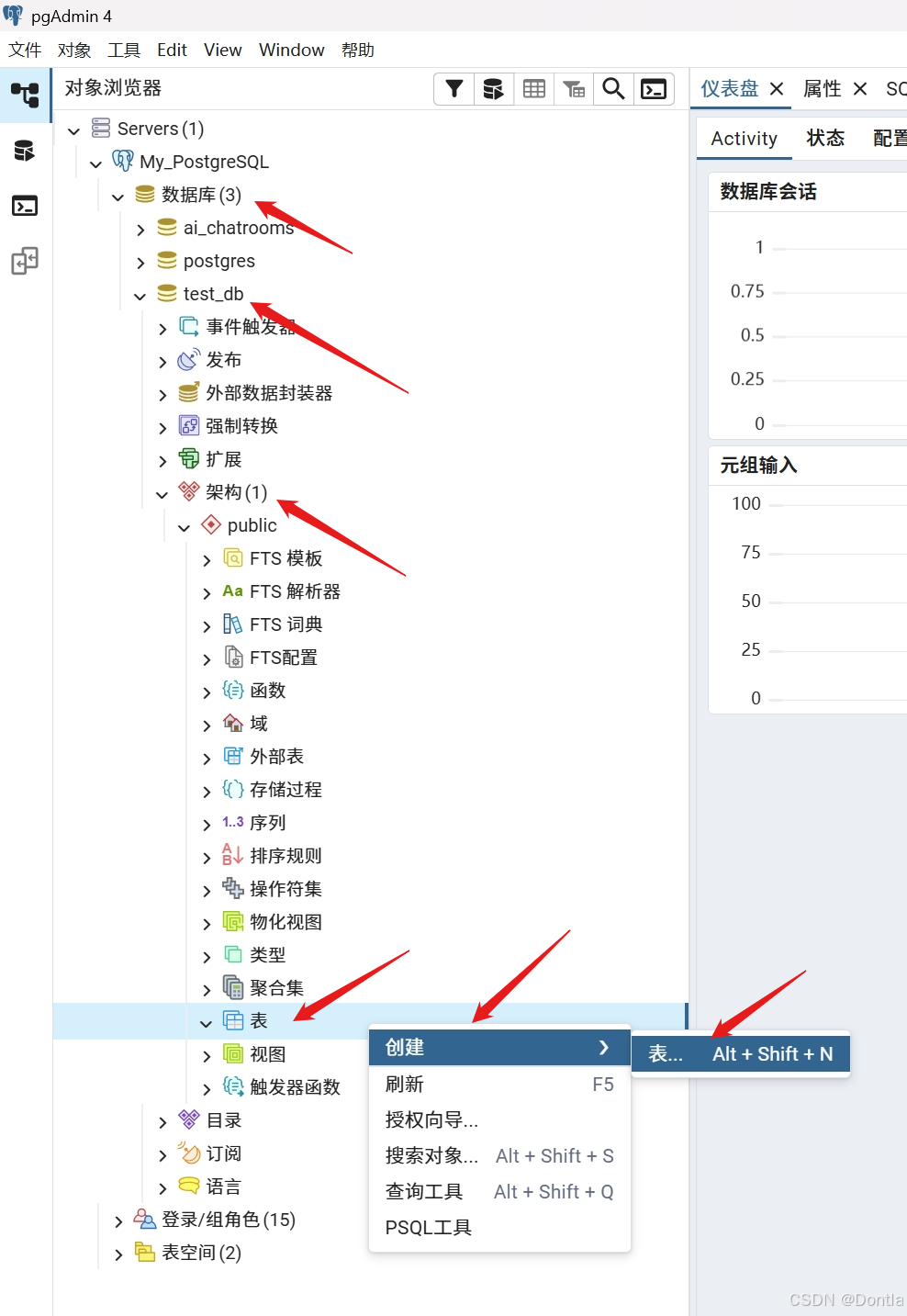
-
配置字段名、數據類型、約束等。
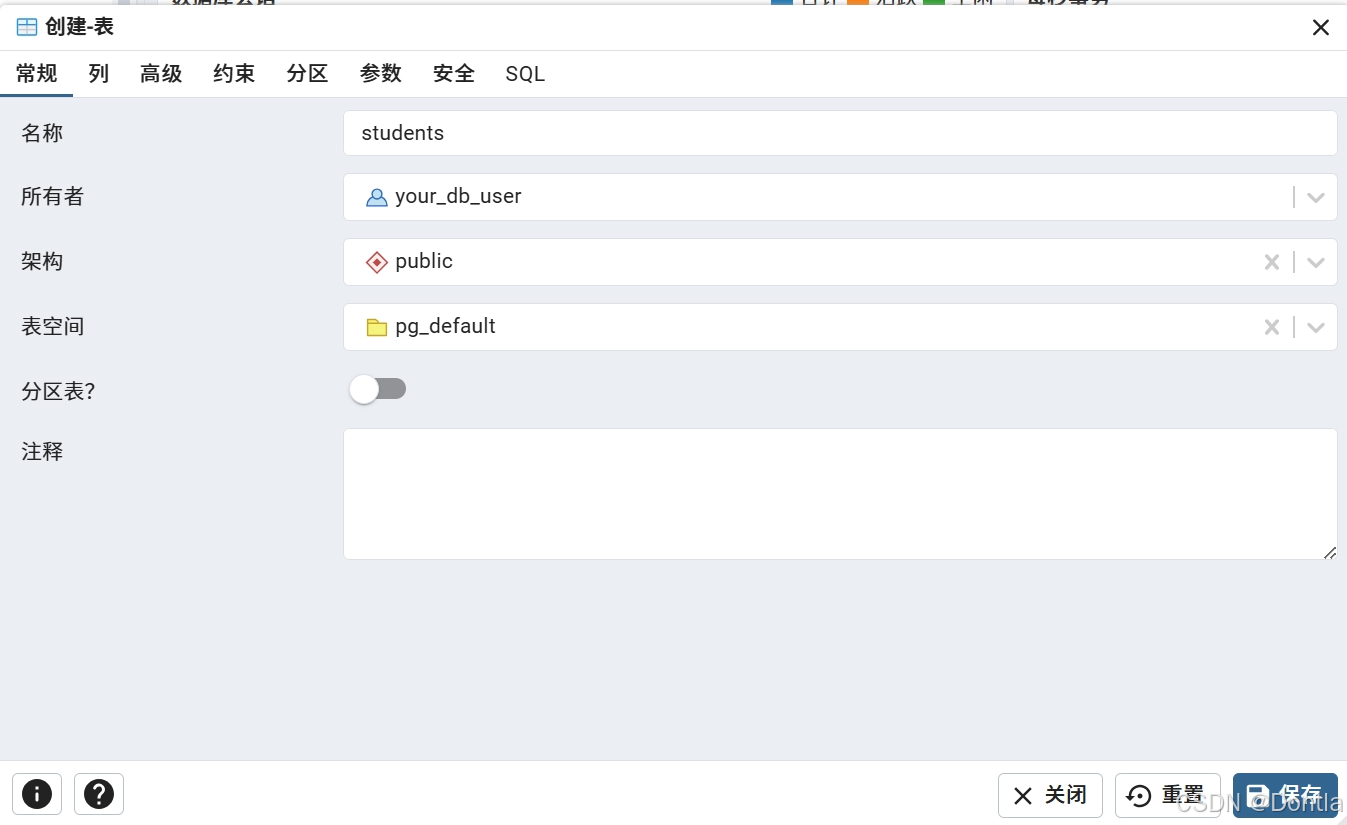
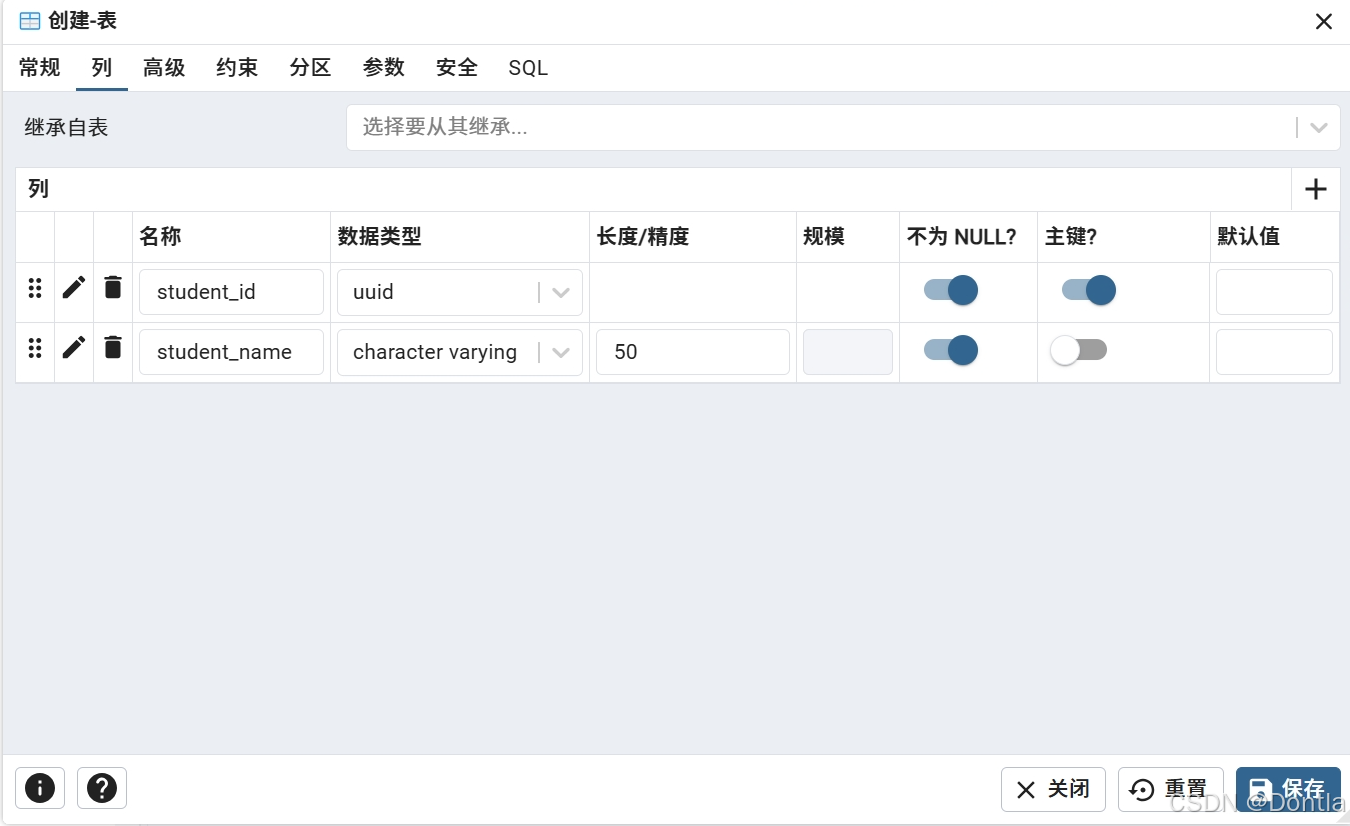
2. 編輯表:
- 右鍵目標表 →
Properties,修改字段或約束。
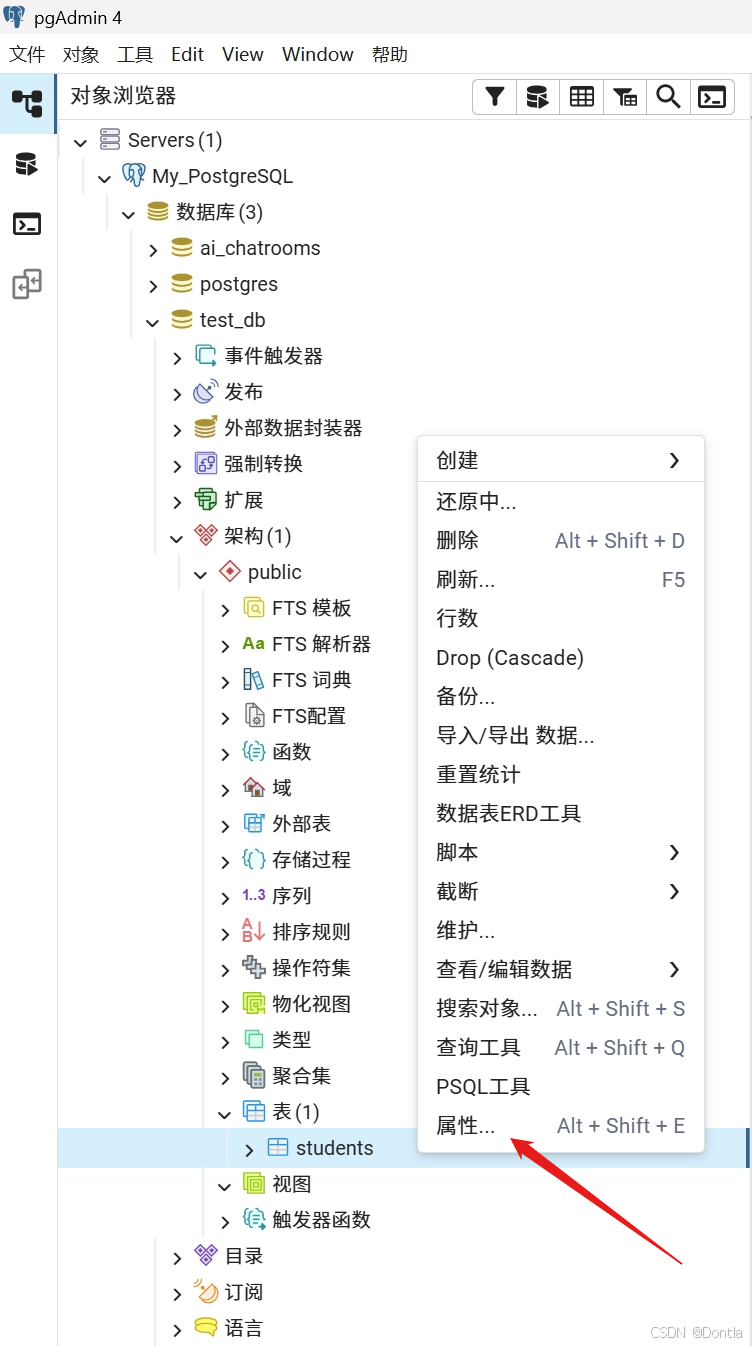
3. 刪除表:
- 右鍵目標表 →
Delete/Drop。
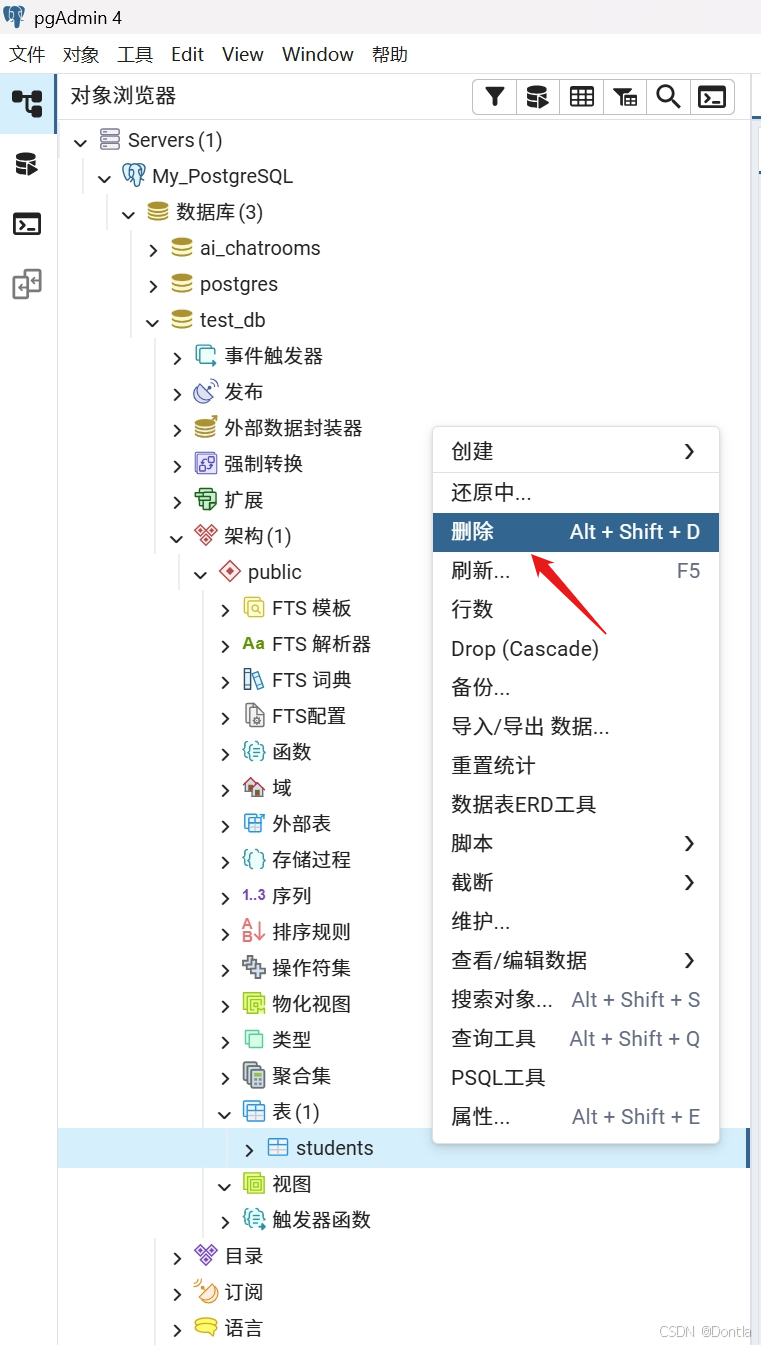
3.3 SQL 查詢
1. 打開查詢工具:
-
右鍵目標數據庫 →
Query Tool。
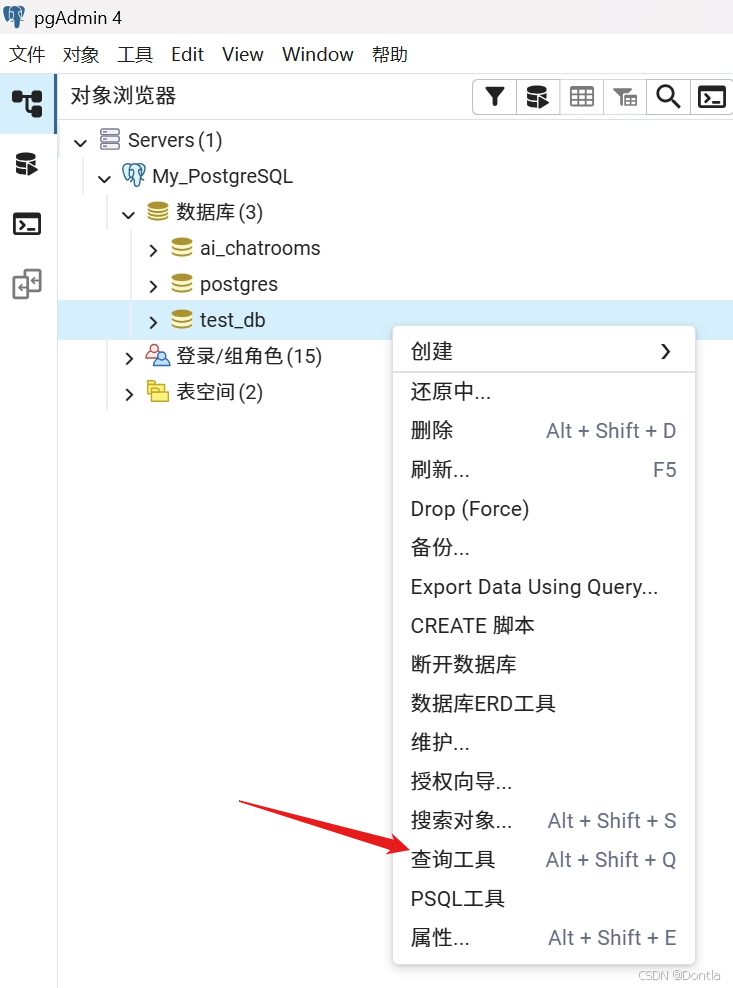
-
或點擊頂部菜單欄的 Query Tool 按鈕。
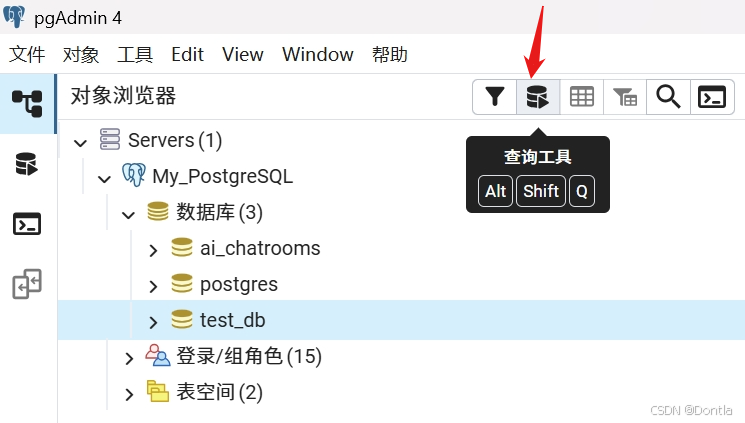
2. 執行 SQL:
-
輸入 SQL 語句(如
SELECT * FROM test_table;)。
Try:SELECT * FROM students; -
點擊 Execute/Explain Plan(F5)運行。
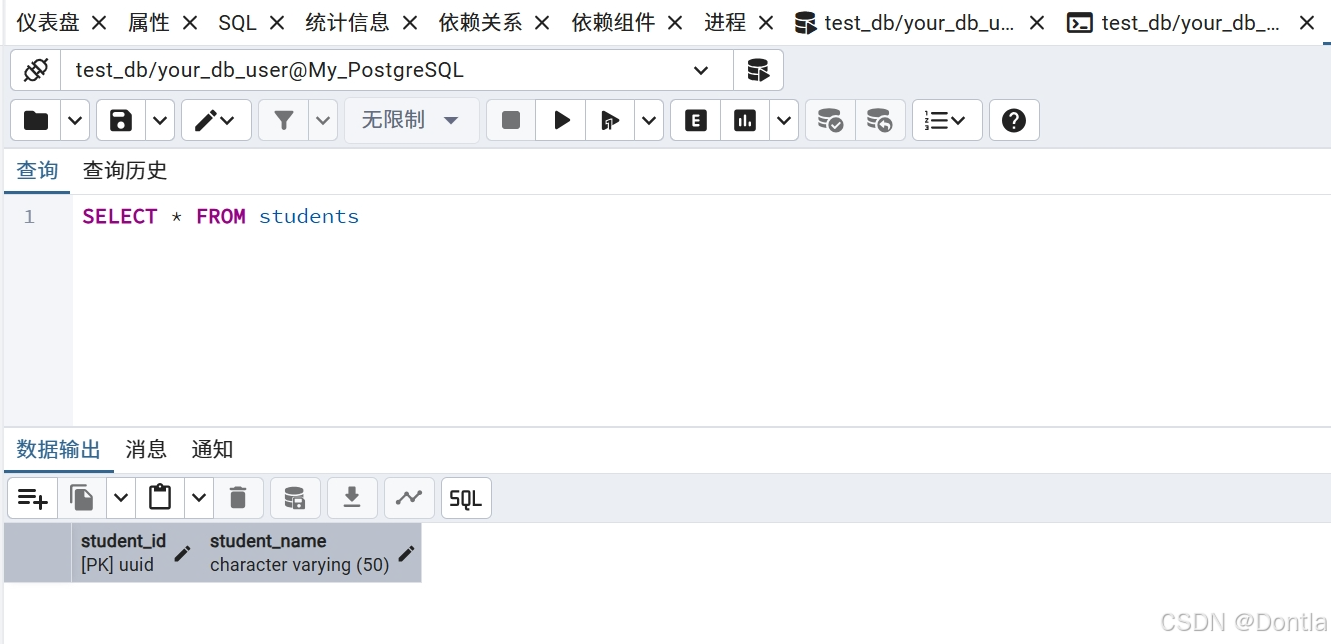
-
使用 Explain(F7)查看執行計劃,Explain Analyze(Shift+F7)獲取詳細分析。
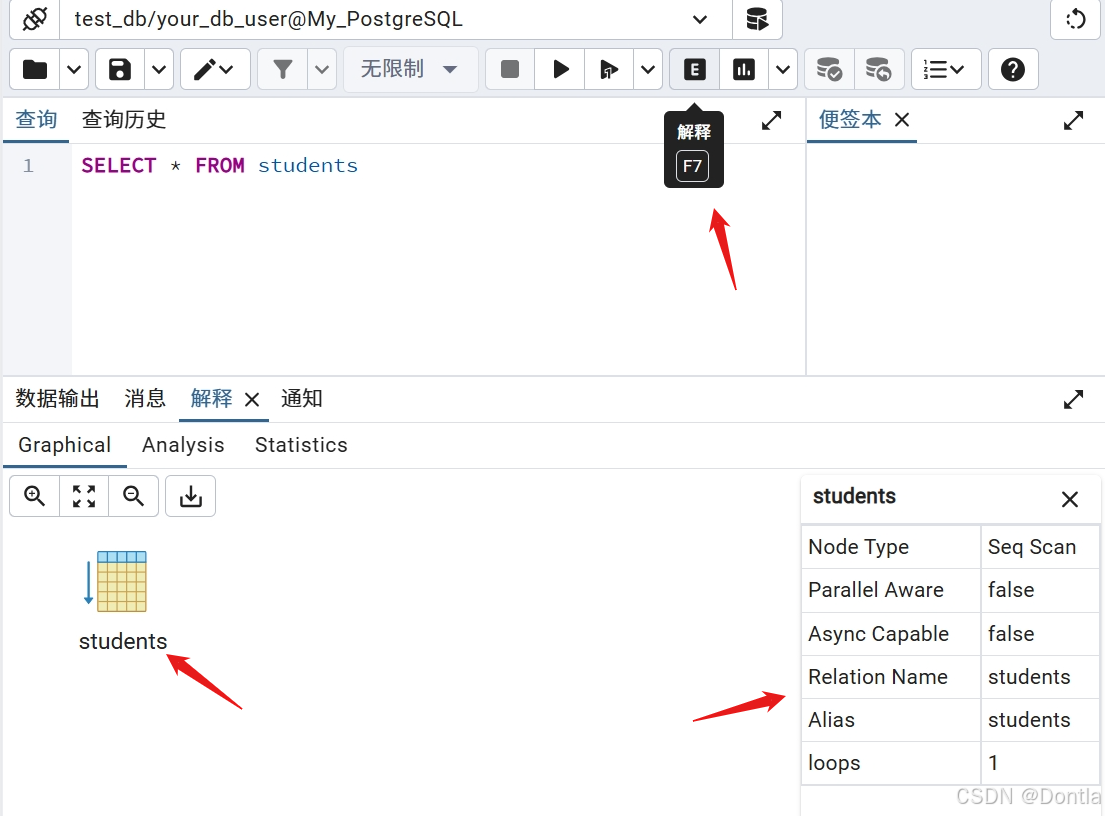
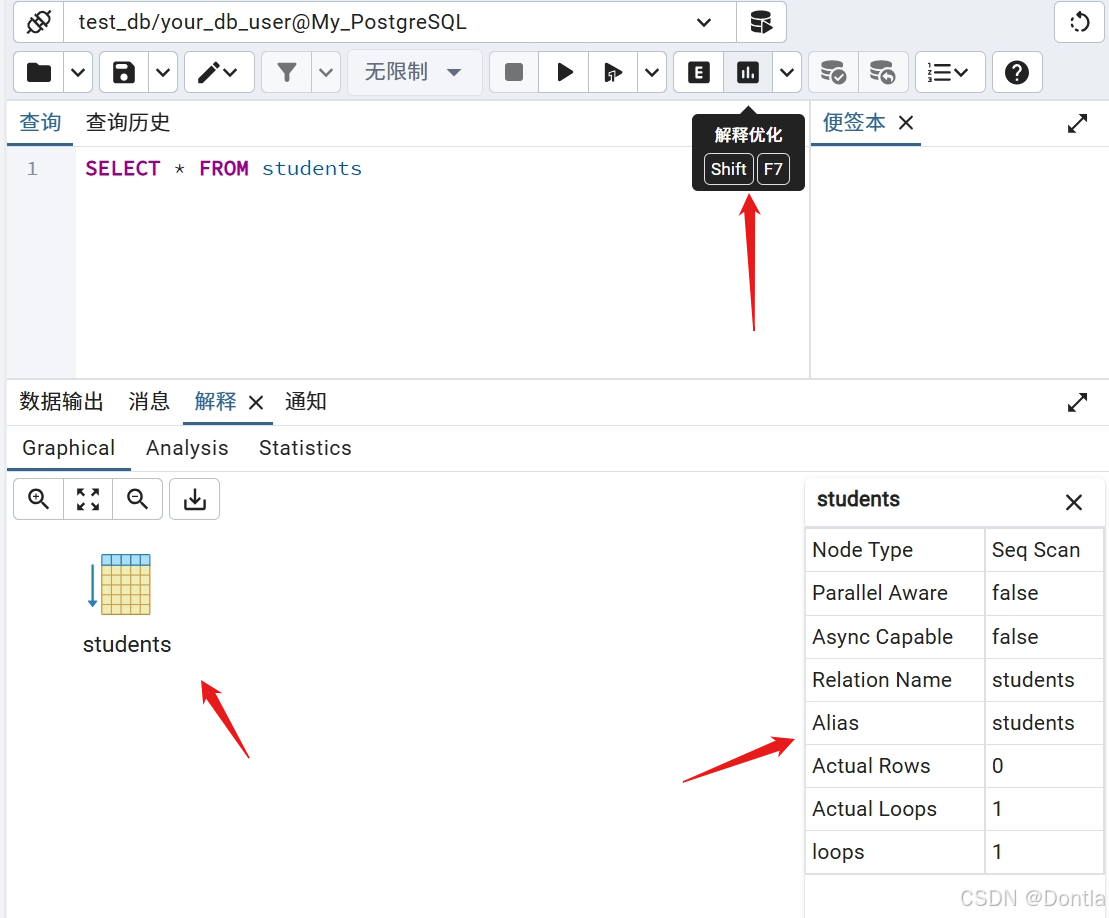
3.4 查看對象信息
- Dashboard:顯示數據庫概覽。
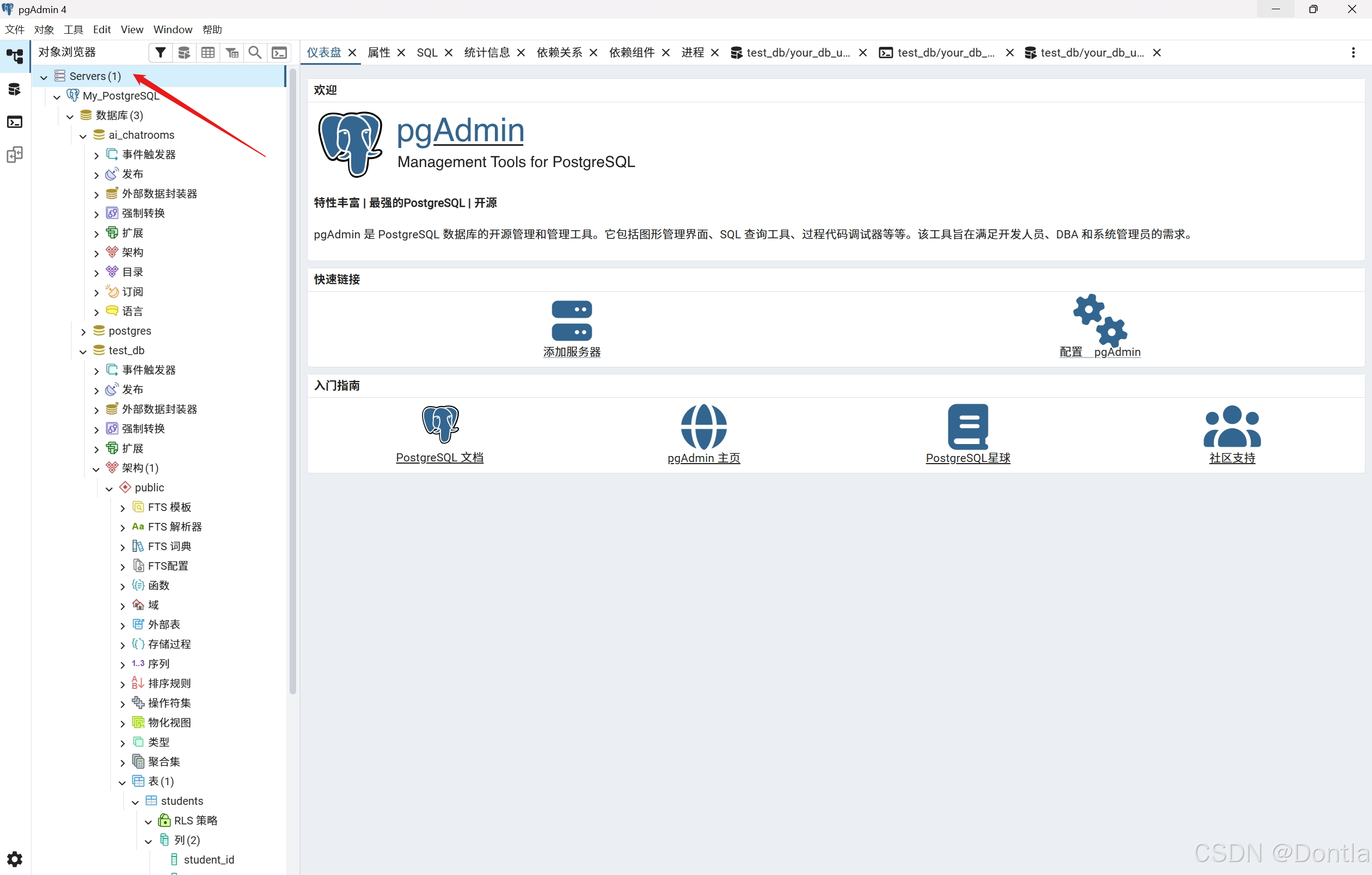
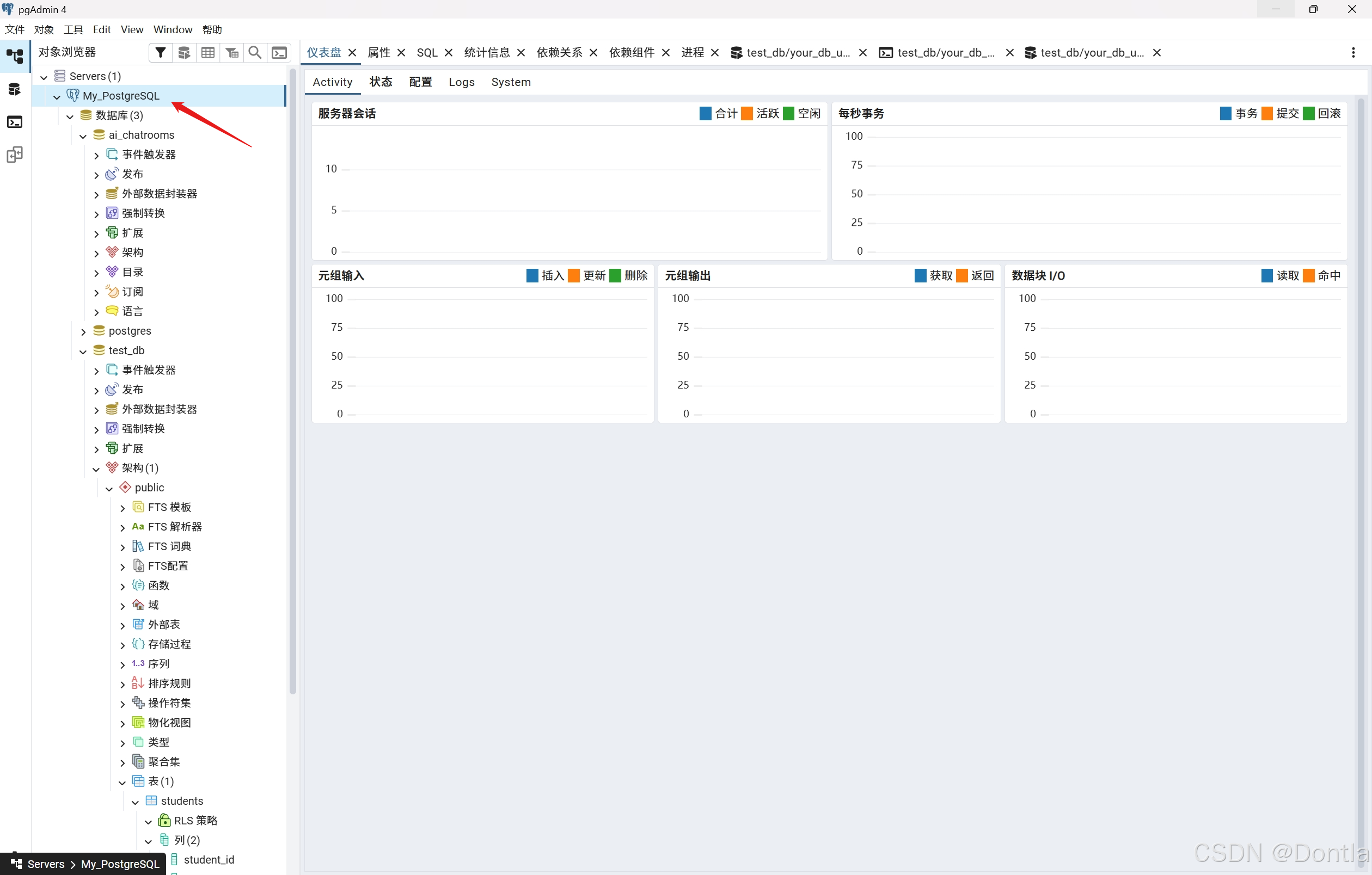
- Properties:查看或編輯對象配置。
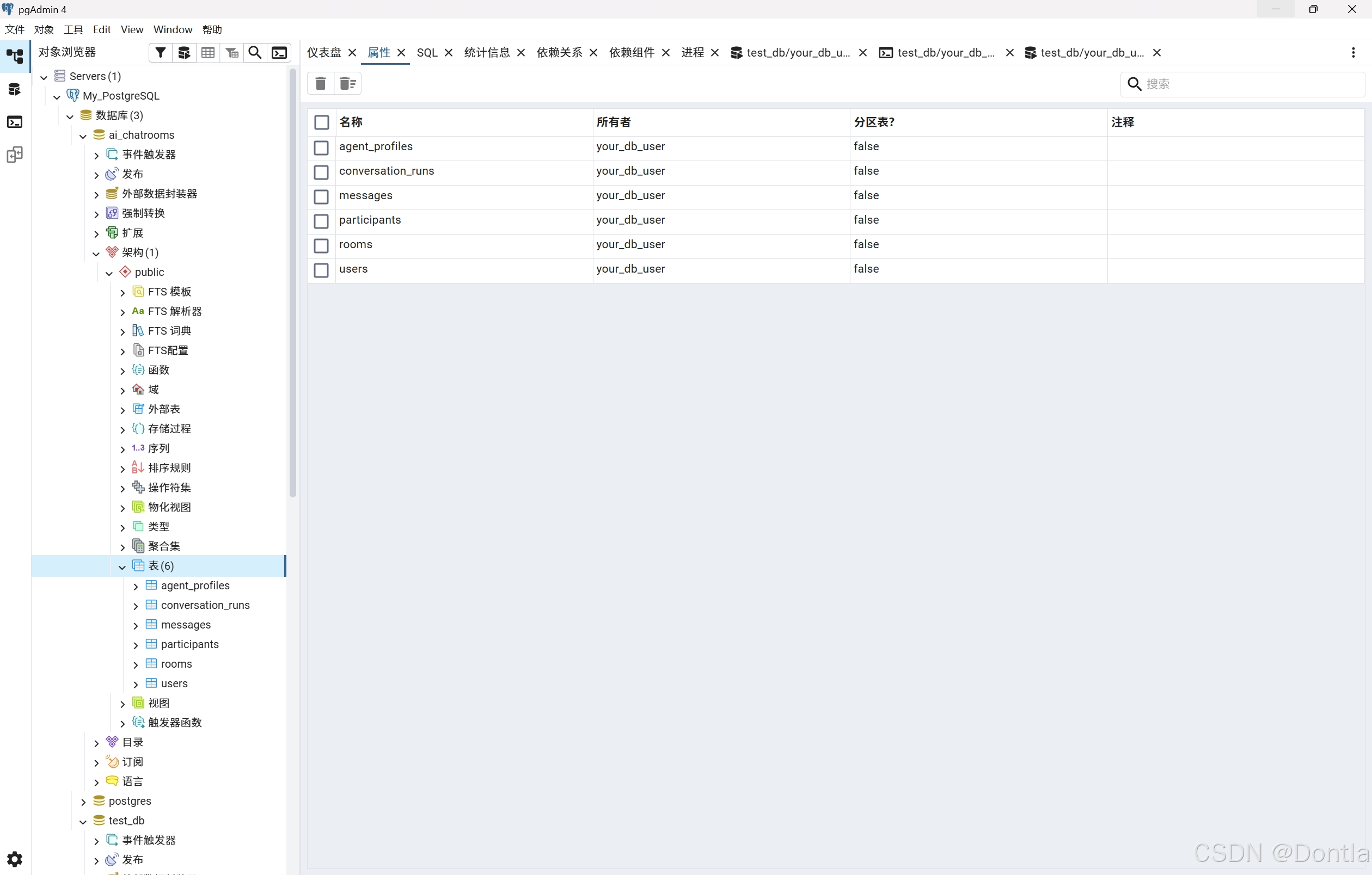
- SQL:生成創建對象的 DDL 語句。
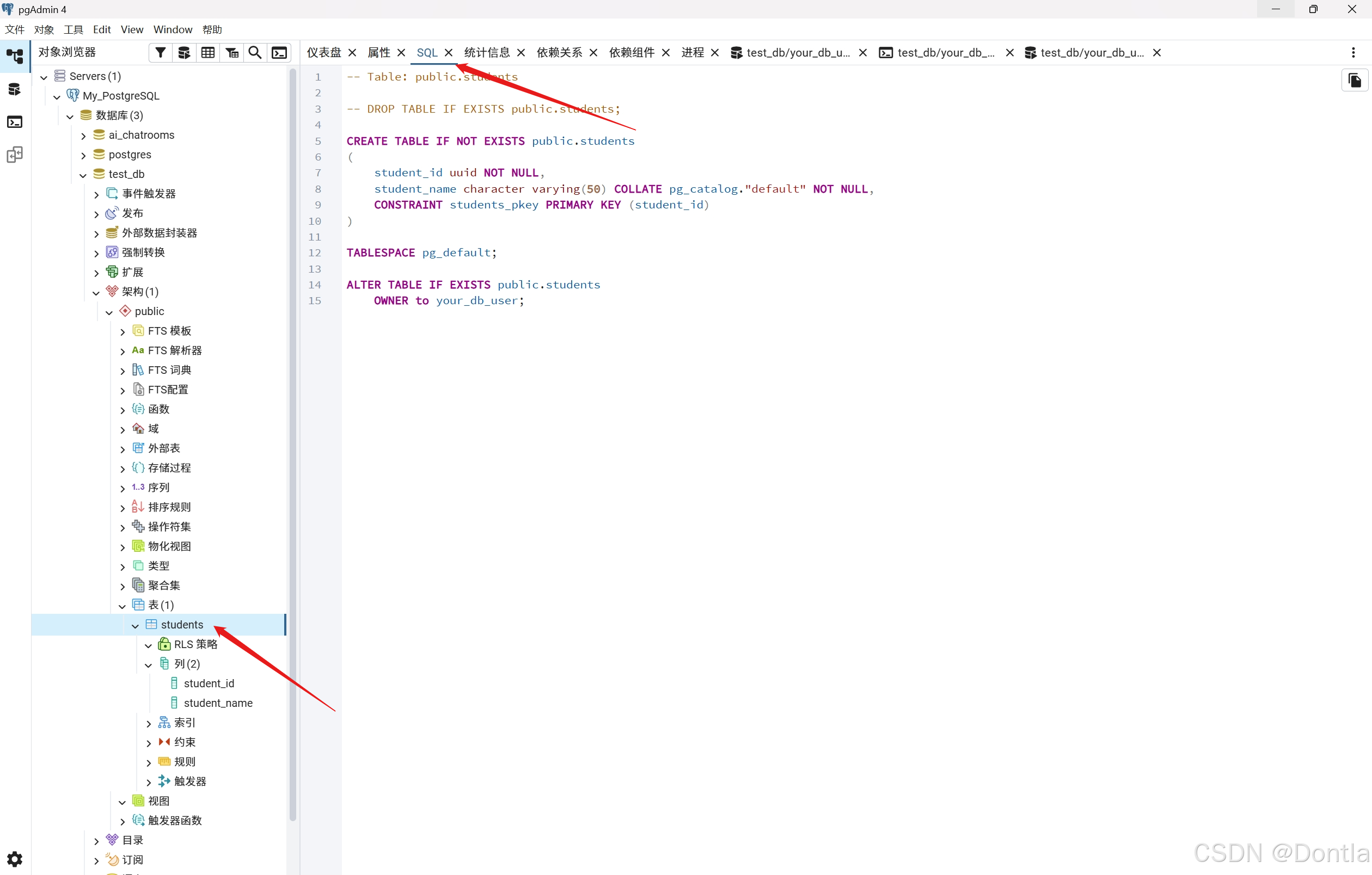
代碼和解釋
-- Table: public.students-- DROP TABLE IF EXISTS public.students;CREATE TABLE IF NOT EXISTS public.students
(student_id uuid NOT NULL,student_name character varying(50) COLLATE pg_catalog."default" NOT NULL,CONSTRAINT students_pkey PRIMARY KEY (student_id)
)TABLESPACE pg_default;ALTER TABLE IF EXISTS public.studentsOWNER to your_db_user;
以下是這段 PostgreSQL SQL 代碼的逐句解釋:
1. 注釋部分
-- Table: public.students
-- DROP TABLE IF EXISTS public.students;
--是 SQL 的注釋符號,表示該行是注釋,不會被執行。- 第一行注釋說明這是一個名為
public.students的表。 - 第二行是 刪除表的語句,表示如果存在名為
public.students的表,則刪除它。- 作用:避免重復創建表時報錯(如果表已經存在)。
2. 創建表的語句
CREATE TABLE IF NOT EXISTS public.students
(student_id uuid NOT NULL,student_name character varying(50) COLLATE pg_catalog."default" NOT NULL,CONSTRAINT students_pkey PRIMARY KEY (student_id)
)
-
CREATE TABLE IF NOT EXISTS public.students
如果public.students表不存在,則創建它。public是數據庫的 schema 名稱(模式),表示表屬于public模式。students是表名。
-
表結構定義:
student_id uuid NOT NULLstudent_id是表的一列,數據類型為uuid(通用唯一標識符),且該列不允許為空(NOT NULL)。uuid是一種全局唯一標識符(如a0eebc99-9c0b-4ef8-bb6d-6bb9bd380a11),通常用于分布式系統中避免主鍵沖突。
student_name character varying(50) COLLATE pg_catalog."default" NOT NULLstudent_name是表的一列,數據類型為character varying(50)(即最大長度為 50 的可變長度字符串)。COLLATE pg_catalog."default"指定該列的字符排序規則為數據庫默認的排序規則(用于排序和比較字符串)。NOT NULL表示該列不允許為空值。
CONSTRAINT students_pkey PRIMARY KEY (student_id)- 定義一個名為
students_pkey的主鍵約束,主鍵為student_id列。 - 主鍵的作用是唯一標識表中的每一行,且主鍵列的值必須唯一且非空。
- 定義一個名為
-
表空間指定:
TABLESPACE pg_default;TABLESPACE pg_default指定該表存儲在默認的表空間(pg_default)中。- 表空間是 PostgreSQL 中用于管理存儲位置的邏輯容器,通常不需要特別配置。
3. 修改表所有權
ALTER TABLE IF EXISTS public.studentsOWNER to your_db_user;
ALTER TABLE IF EXISTS public.students
如果public.students表存在,則修改其屬性。OWNER to your_db_user
將表的所有權更改為your_db_user用戶。your_db_user是數據庫中的一個用戶(需要提前創建)。- 所有權變更后,
your_db_user用戶對該表具有完全的控制權限(如增刪改查、修改結構等)。
總結
這段 SQL 代碼的作用是:
- 如果存在
public.students表,則刪除它。 - 創建一個新的
public.students表,包含以下列:student_id:唯一標識學生的uuid類型主鍵。student_name:最大長度為 50 的字符串,且不能為空。
- 將表的所有權授予用戶
your_db_user。
注意事項
-
uuid類型的使用uuid通常需要配合函數(如uuid_generate_v4())生成唯一值。- 如果未指定默認值,插入數據時需要手動提供
uuid值。
-
COLLATE的作用- 如果數據庫的默認排序規則(如
en_US.UTF-8)與需求不一致,可以在此處顯式指定。
- 如果數據庫的默認排序規則(如
-
所有權變更
- 需要確保
your_db_user用戶已存在,并且執行該 SQL 的用戶有權限修改表所有權。
- 需要確保
-
表空間
- 如果數據庫有多個表空間,可以根據需求修改
TABLESPACE的值。默認情況下,pg_default是合理的。
- 如果數據庫有多個表空間,可以根據需求修改
- Statistics:查看對象的統計信息。
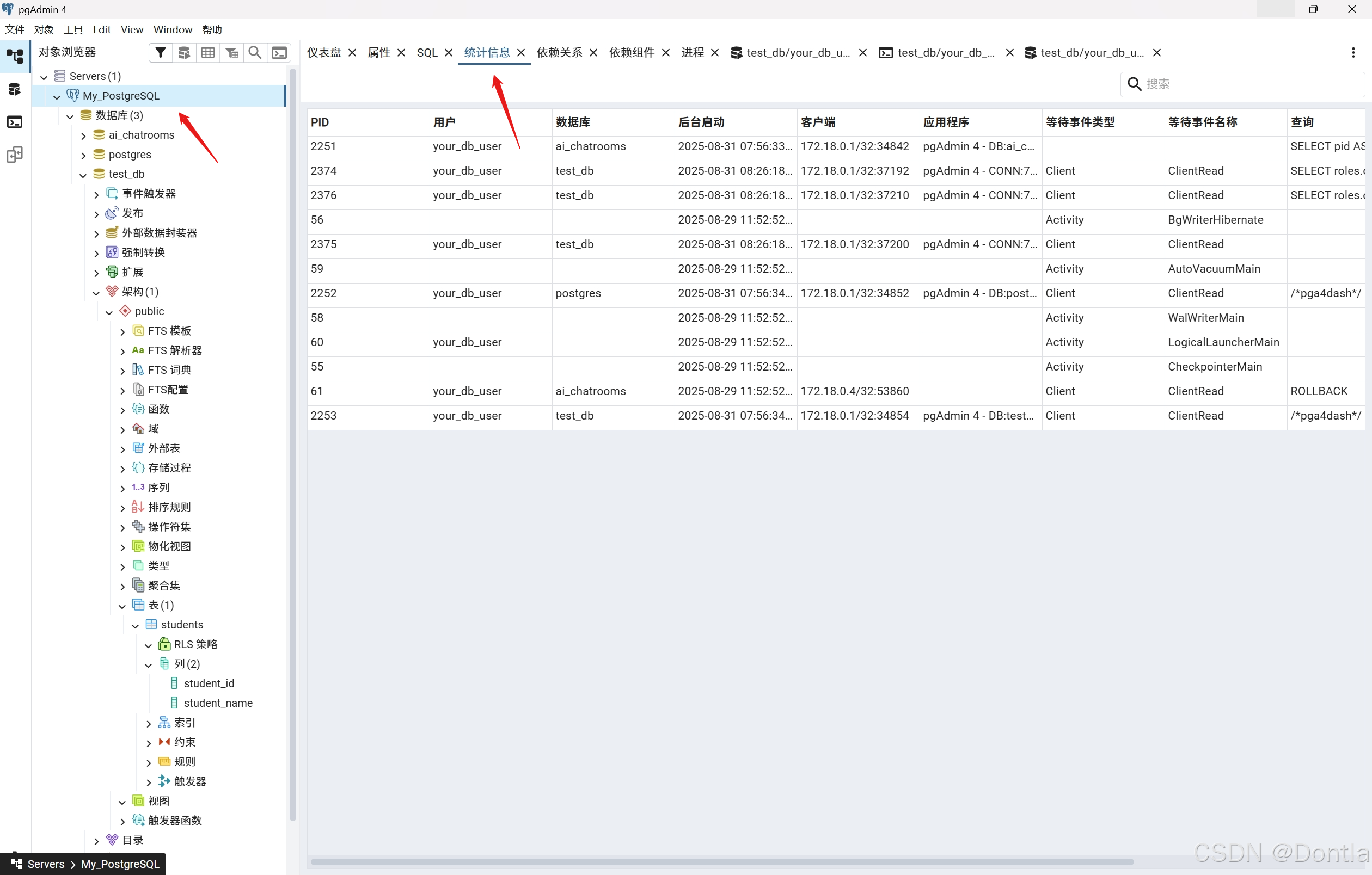
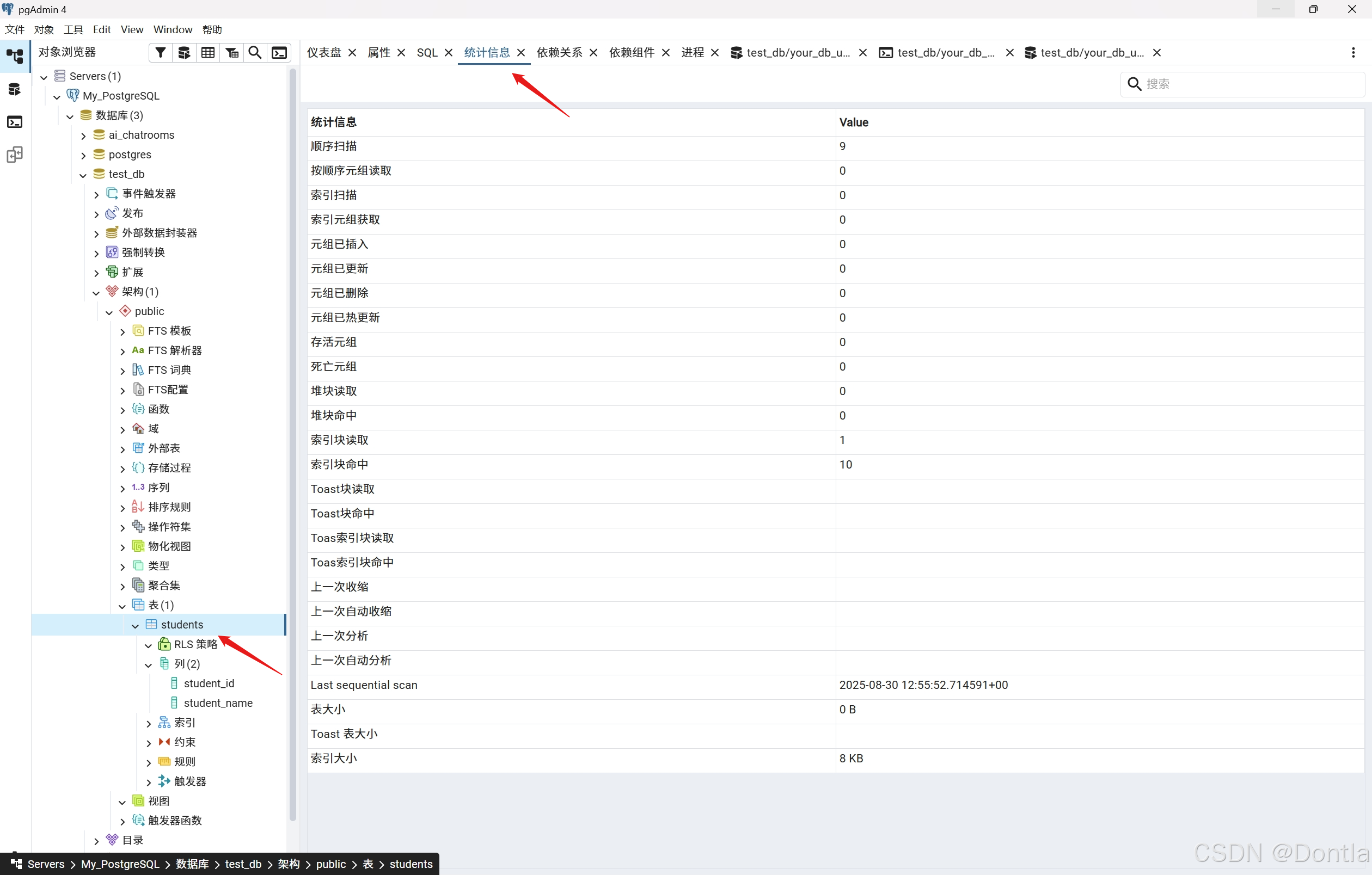
- Dependencies/Dependents:查看對象依賴關系。
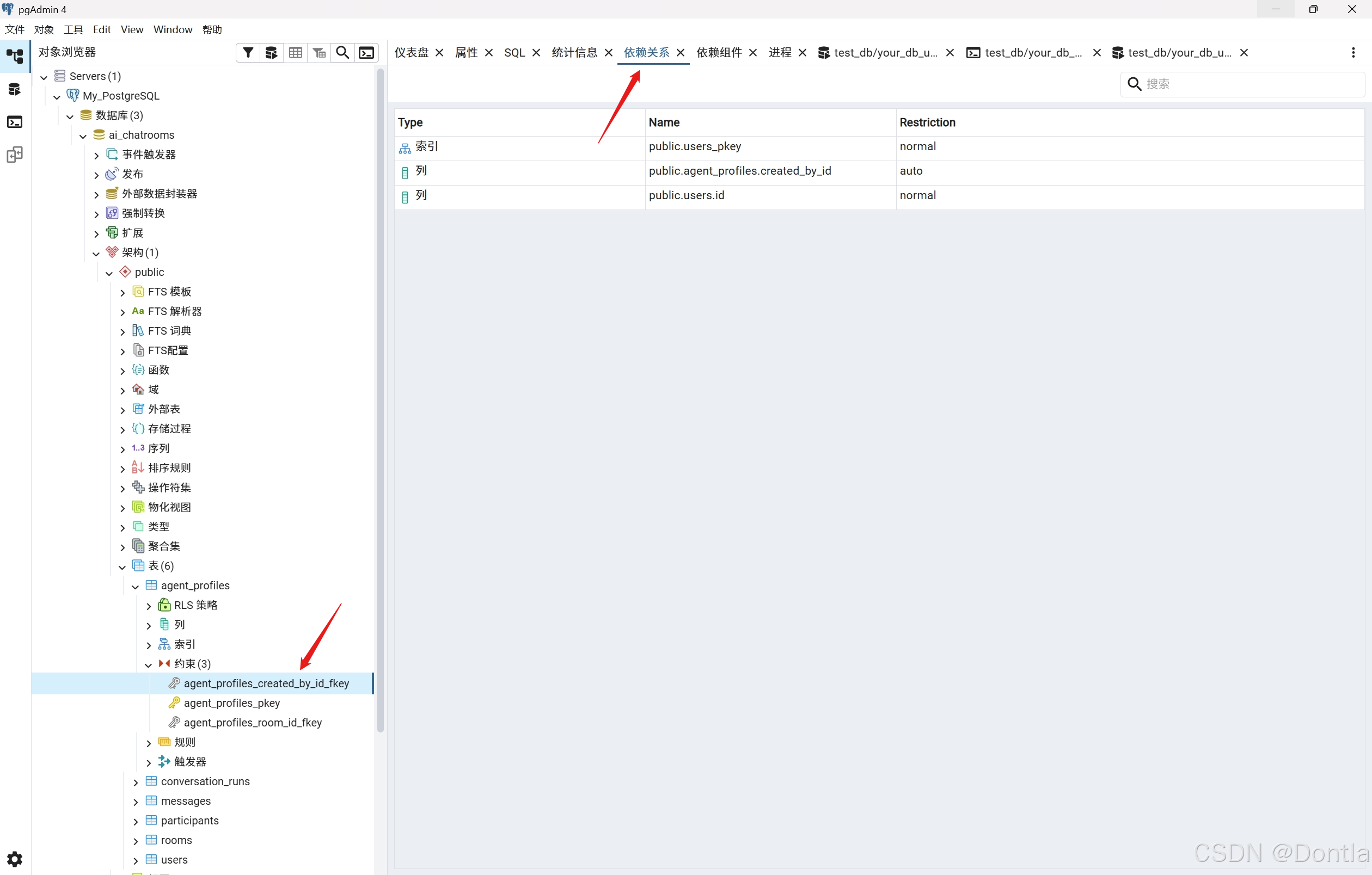
4. 高級功能
4.1 多語言支持
- 切換語言:
-
點擊右上角菜單 →
Preferences→Browser→Language。
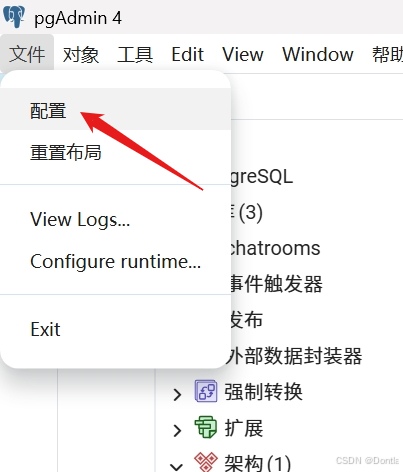
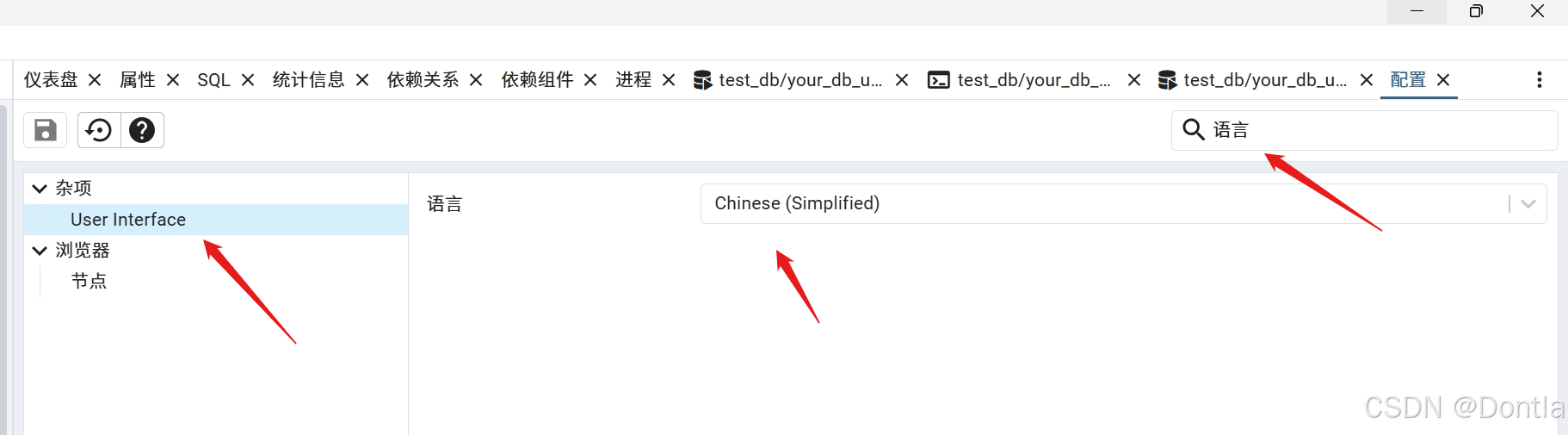
-
支持簡體中文等語言。
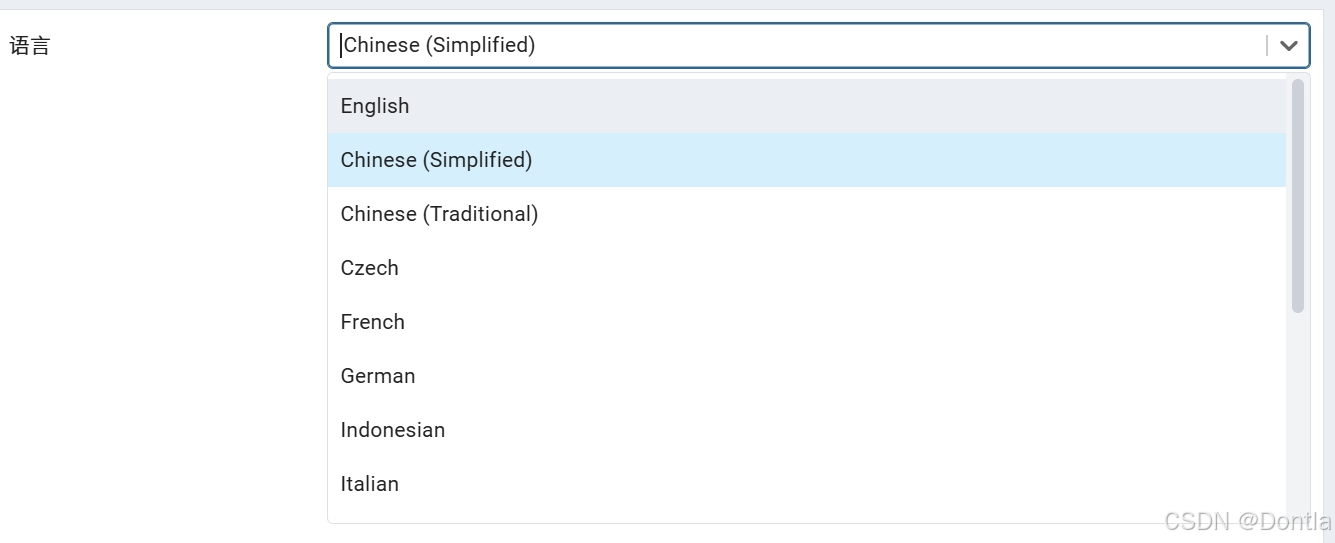
4.2 安全策略(不太懂是啥)
- Security Invoker:支持在創建視圖時設置權限控制策略(需版本支持)。
- 臨時表事務處理:優化臨時表的事務機制(參考 v7.4 版本更新)。
4.3 第三方工具集成
- Dell Security Management Server:
- 需在 Dell 控制臺啟用遠程訪問。
- 使用
ddp_admin用戶名連接數據庫(參考 Dell 配置示例)。
5. 常見問題
5.1 連接失敗
- 原因:防火墻阻攔、PostgreSQL 服務未啟動、密碼錯誤。
- 解決方法:
- 檢查 PostgreSQL 服務狀態。
- 確認
pg_hba.conf允許遠程連接。 - 重置密碼:通過命令行修改
postgres用戶密碼。
5.2 主密碼忘記(沒找到密碼功能!)
- 解決方法:
- 修改
pgadmin4.db中的密碼(需手動操作,風險較高)。 - 重裝 pgAdmin 并重新配置。
6. 參考資料
- 官方文檔:https://www.pgadmin.org/docs
- 版本更新說明:
- v7.4:修復對象資源管理器崩潰問題。
- v6.18:優化臨時表事務處理。

)












)



)
